2025年
Perlのバージョンを 5.10.x 以上にすることで正常稼働するようになりますが、他に稼働させているCGIの都合等でPerlのバージョンを上げられない場合のために、Perl 5.10未満でも正常稼働するよう修正しましたので、先程 Ver 4.6.0 のZIPも差し替えました。
先月から本日までの間に、TegUp等を使ってバージョンアップした結果「500 Internal Server Error」が出たのでバージョンダウンした、という方は、再度TegUp等でバージョンアップしてみて下さい。今は問題なくバージョンアップできるハズです。
※注意:既に Ver 4.6.x が問題なく稼働している方々は、何もする必要はありません。(差し替えたZIPに収録しているファイルは、問題箇所を書き換えただけで、機能面ではまったく同じですので。)
なお、お使いのサーバのコントロールパネルからPerlのバージョンを切り替えられるなら、Perl 5.10.x 以降に切り替えることでも解決します。下図は、さくらインターネットでの操作例です。特に不都合がなければ、最新バージョンにしておくことをお勧め致します。
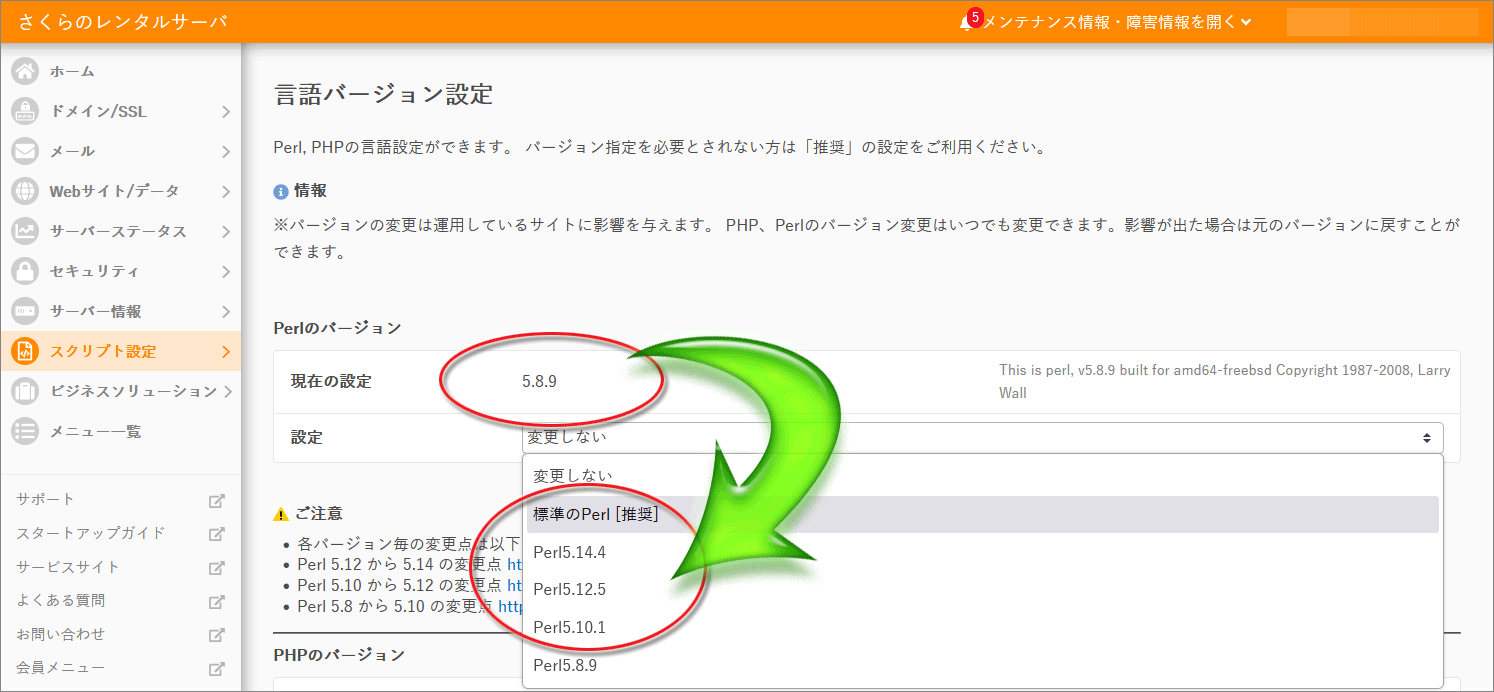
:730文字 修正
てがろぐ Ver 4.6.0 を公開しました! #Update
➡ https://www.nishishi.com/cgi/tegalog/
バージョンアップには2通りの方法があります。
- 1クリックでバージョンアップできる専用PHP「TegUp」のご使用をお勧め致します。
※TegUpは Ver 2.1.0を公開しています。TegUp Ver.1ではTegUpそのもののバージョンアップはできないので、先に手動でTegUpをバージョンアップすることをお勧め致します。※TegUp Ver.1のまま使っても、てがろぐ本体だけのバージョンアップは正常に可能です。しかし、TegUp自身のバージョンアップができないので、そのままでは「TegUp側の機能を必要とするてがろぐ側の機能」が使えないままになります。具体的には、リンク先のOGP情報を読み込んでカード型リンクを表示する機能が使えないままになります。その機能を使わない場合は、必ずしもTegUpをバージョンアップする必要はありませんが、今後の機能拡張(の可能性)を考えれば、今回にTegUpもバージョンアップしておくことをお勧め致します。TegUpをVer.2にすれば、それ以後は(てがろぐ本体と一緒に)TegUp自身もバージョンアップできるようになりますから、手動での上書き作業は要らなくなります。畳む
- もしくは、最新版のZIPの中から tegalog.cgi と fumycts.pl と tegup.php の3ファイルだけを抜き出して上書きアップロードして下さい。
🆕 Ver 4.6.0の更新点(概要):
《▼大きな機能追加》
●リンク先ページのOGP情報を読んでリンクをカード型で表示する機能
●カスタム絵文字を管理画面上から追加・削除できる機能
●カテゴリごとに「1ページあたりの表示件数」を別設定できる機能
●カテゴリごとに「表示に使うスキン」を別指定できる機能
●カテゴリごとに「先頭に固定する投稿」を別指定できる機能
《▼その他の機能追加》
●ユーザ一覧を出力できる記法 [[USERLIST]] と [[USERLIST:識別子]] を追加。
●現在ログインしているユーザの情報を取得できる簡易API機能
《▼細かな機能追加》
●あるカスタム絵文字が使われている投稿を探せる機能
●スキン側からログイン状態を把握するための記法を5種類追加
●カード型リンクを挿入できるようにする「OGPカード」ボタンの表示機能を追加
《▼仕様改善》
●カテゴリ管理画面の一覧表が崩れないよう、概要文のプレビュー文字数を少なめに固定。
●カテゴリ登録データの保存形式を(拡張性の高いものに)改善
●カテゴリ生データ編集機能を新データ仕様に更新
●投稿削除ボタンやカテゴリ削除枠の配色を(目立ちすぎる赤色から)灰色に変更。
●投稿本文を出力する際に、表示上の改行位置でHTMLソースでも改行するよう仕様改善。
《▼スキン更新》
●すべてのスキンを「リンク先ページのOGP情報を読んでリンクをカード型で表示するためのCSSを追加したバージョン」に更新。
《▼不具合修正》
❎サーバのエラーログに「Use of uninitialized value $3 in concatenation (.) or string at tegalog.cgi」というアラートが記録されるケースがあった点を解消。
▼今回の大きな機能追加:
🌸リンク先ページのOGP情報を読んでリンクをカード型で表示する機能
リンク先ページのOGP情報を読んでリンクをカード型で表示する機能を追加しました。
▼概要:
カードサイズは2種類を併用できる仕様で、Twitter Cardの記述を読んでカードサイズを切り替える機能もあります(Twitter Card側の記述を無視して指定サイズで表示する機能もあります)。下図は左側が小サイズの表示例で、右側が大サイズ表示例です。任意のclass名を付与することもできるので、CSSを用意しさえすれば3種類以上のカードを併用することもできます。
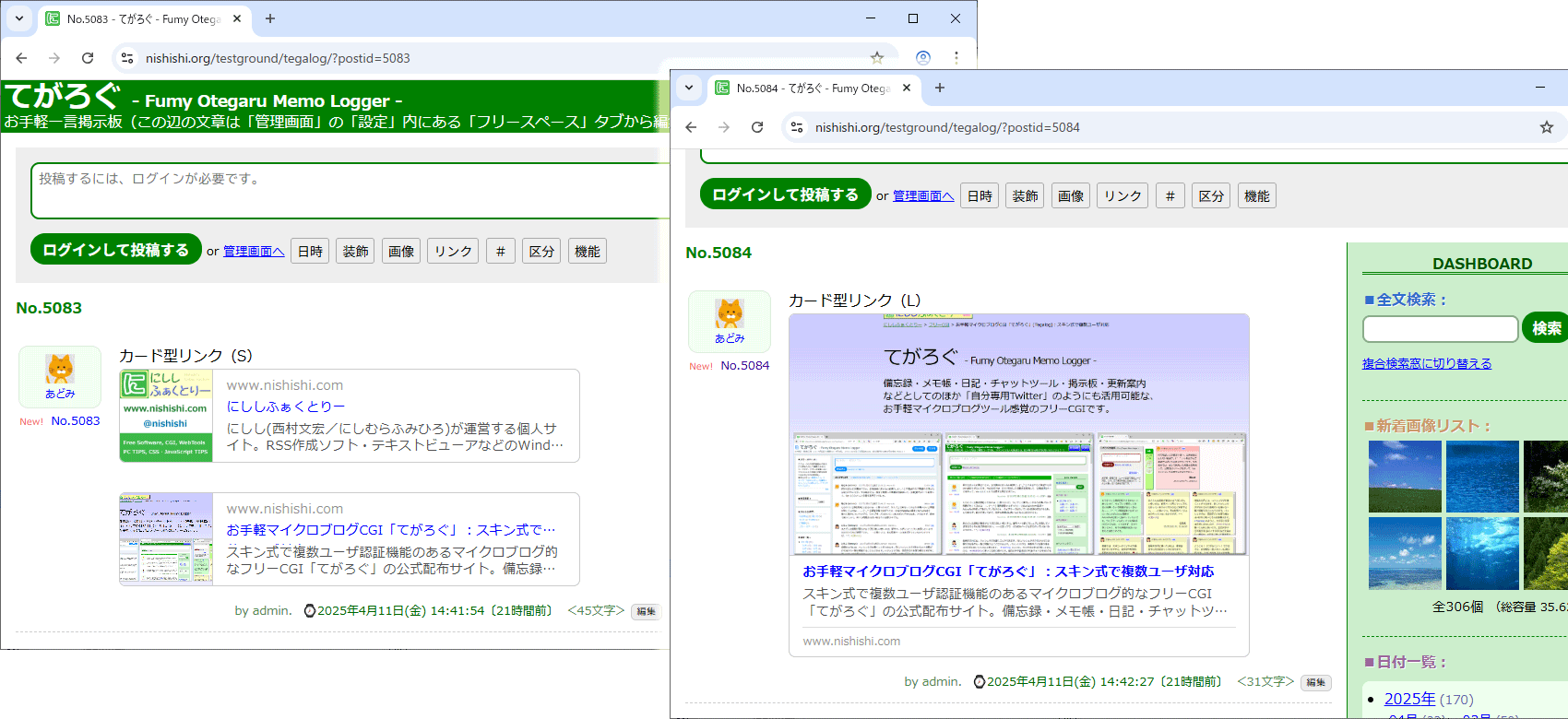
標準添付各スキンでのカード型リンクのデザインは、小画像版はTwitterでの表示を、大画像版はBlueskyでの表示を参考にして作りました。しかし、すべてはCSS次第ですので、お好きなようにCSSを書くなりカスタマイズするなりすれば、好きなようにカードをデザインできます。
▼準備:
この機能を使うためには、大きく分けて下記の2つの準備が必須です。
- TegUp Ver.2 を設置する。
- カード型リンク用のCSSを追加する。
➊ TegUp Ver.2(tegup.php)の設置:
てがろぐ Ver 4.6.0 のZIPにも含んでいる tegup.php を(tegalog.cgiと同じディレクトリに)アップロードして下さい。
- TegUpは、てがろぐを1クリックでバージョンアップできる補助ツールですが、Ver.2では機能を拡張して、てがろぐ本体側からのリクエストに応じて「任意のURLへOGP情報を読み取りに行く用途」にも使われます。なので、カード型リンク表示機能を使うためには、Ver.2以降のTegUpの併用が必須です。(※カード型リンク表示機能を使わないなら、別になくても問題ありません。)
- TegUpを使うと、てがろぐ本体をバージョンアップできますが、TegUp Ver 1.x では「TegUpそのもの」のバージョンアップはできません。そのため、今回に限っては tegup.php ファイルを手動で上書きアップロードして頂く必要があります。(※てがろぐβ版をご使用で、既にTegUpがVer.2になっている場合は、TegUpを実行するだけで tegup.php もバージョンアップされますから手動での上書きアップロードは不要です。)
- 今回にTegUpを Ver 2.1.0 にバージョンアップすれば、以後は「てがろぐ本体」だけでなく「TegUpそのもの」も併せてバージョンアップできるようになりますから、次回からはTegUpの手動での上書きアップロードは不要になります。
➋ カード型リンク用CSSの追加:
リンクをカード型で表示するための装飾はCSSで実現されていますので、それ用のCSSが必要です(※カード型にするためのCSSがない状態では、ただのテキストリンクにしか見えません)。自作スキンをご使用の場合などは、お使いのスキンのCSSに カード型リンク用装飾CSSソース を追記してご使用下さい。(※カスタマイズやイチから自作する場合の参考情報は「カード型リンクとして出力されるHTML」項目にあります。)
既製スキンをご使用の場合は下記をご参照下さい。
- てがろぐ標準添付の各スキンをご使用の場合:
- 今回のてがろぐ Ver 4.6.0 完全版パッケージに含まれるスキンを上書きしてご使用下さい。カード型リンク用のCSSを含めてあります。
- 他者配布のスキンをご使用の場合:
- カード型リンクに対応したバージョンのスキンが配布されているかどうかをご確認下さい。配布されていないようなら、カード型リンク用装飾CSSソースをCSSソースに追記してお試し下さい。
▼使い方:
使い方は簡単で、従来からあるリンク記法に :CARD というオプションを加えるだけです。すると、そのリンクはカード型リンクとして表示されます。なお、Twitter Cardの指定にかかわらず小画像カードで表示したい場合は :CARD-S を、大画像カードで表示したい場合は :CARD-L を使って下さい。
➡ 具体的には様々な書き方やオプションがありますので、詳しくは、使い方・設定方法ページの「リンク先ページのOGP情報を読み取ってカード型リンクを表示する方法」区画をご参照下さい。特に、下記のサブ項目あたりで解説しています。
▼カード装飾のカスタマイズ方法:
カード型リンクとして出力されるHTMLソースについては、カスタマイズ方法ページの「カード型リンクとして出力されるHTML」項目に書いてあります。CSSをカスタマイズしたい場合や、1からカードを装飾したい場合にご参照下さい。
🌸カスタム絵文字を管理画面上から追加・削除できる機能
てがろぐのカスタム絵文字は、長らくFTP等の別手段でないとアップロードできませんでしたけども、さすがにその状態で放置するのはどうかと(ようやく)思いまして、てがろぐ管理画面上から追加/削除できる機能を用意しました。
▼解説:
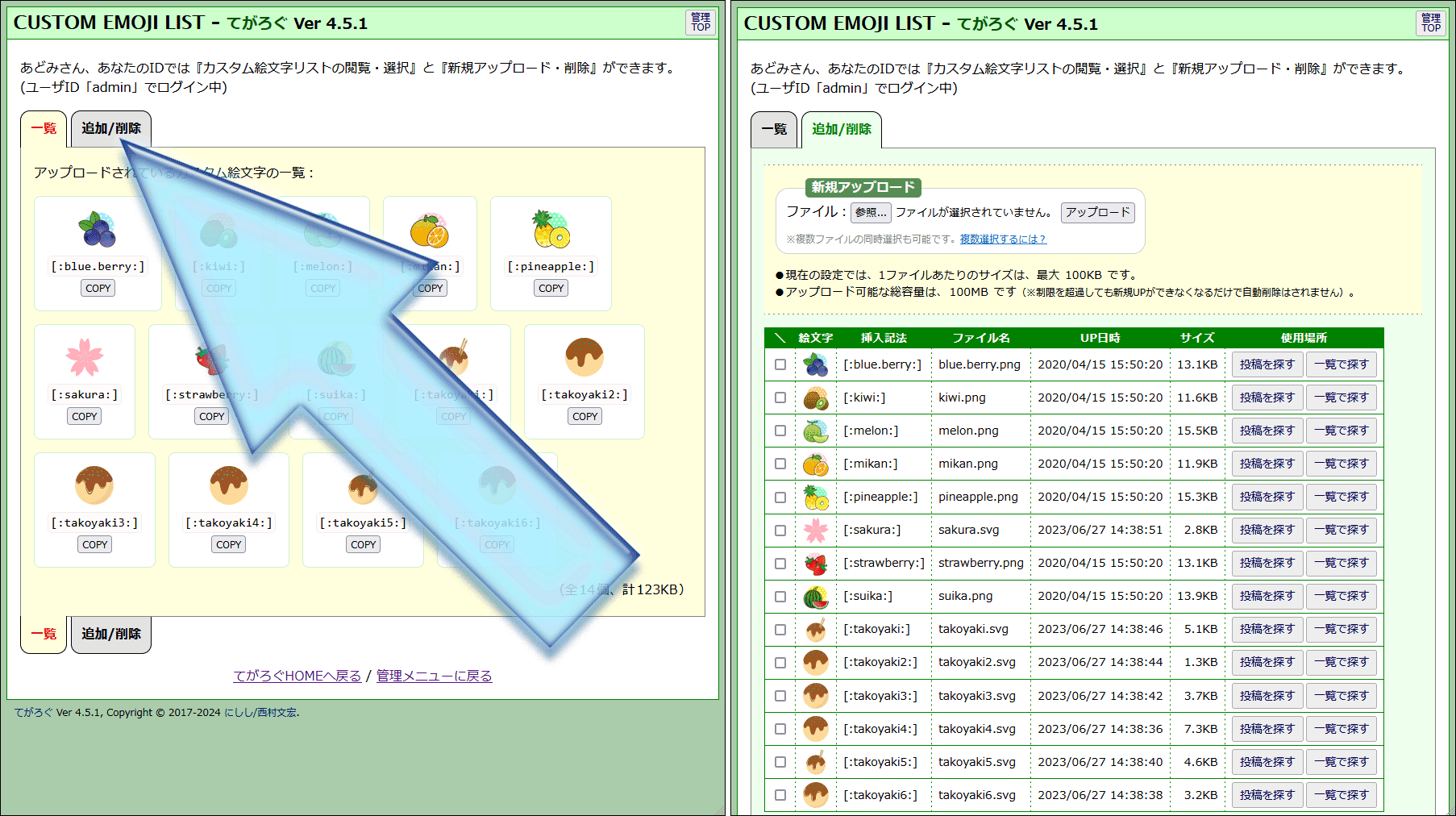
カスタム絵文字のリスト表示画面を上図のように拡張しまして、上図左側の水色矢印の先のように「追加/削除」タブを押すと、上図右側のようなアップロードフォームとファイルリストが見えるようになりました。ここから、新規画像を追加したり、既存画像を削除したりできます。
カスタム絵文字の追加・削除ができるのは、Lv.7(編集者)以上の権限のあるIDでログインしている場合だけです。それ未満の権限のIDでは、既存のカスタム絵文字の一覧だけが見えます。(それ未満の権限でも、カスタム絵文字を本文中に使うことはできます。)
▼仕様:
カスタム絵文字用画像のアップロードに関する仕様は下記の通りです。
- ✅同名のファイルをアップロードした場合は、既存のファイルを上書きします。
- → 画像投稿のように、自動で連番が付加されたりはしません。
- ✅ファイル名は無変更でアップロードされます。
- → カスタム絵文字として使いたい名称をファイル名にしてUPして下さい。その際、大文字と小文字は(多くの環境では)区別されるので注意して下さい。
- ✅カスタム絵文字用の画像ファイルに使えるファイル名は、半角英数字と、半角記号3種._-だけです。
- → 条件に該当しない名称のファイルはアップロードされませんので、ローカル側でファイル名を適宜変更してからアップロードして下さい。
- ✅アップロードできる形式は、svg、gif、png、jpg、webp の5種類のみです。
- → 今のところ、ここからUP可能な画像形式は上記の5種類だけです。ただ、FTP等の別手段でUPする場合は、(ブラウザが画像として表示できる形式なら)他の形式も使用可能です。
初期状態では容量無制限でUPできます。複数人で使っている場合には上限設定が必要なケースもあるかもしれないと思いましたので、一応上限設定も加えました。設定画面の「システム設定」→【カスタム絵文字機能の設定】から、下図のように設定できます。……とはいえ、大半は1人でお使いでしょうから、あまり需要はなさそうですけども。
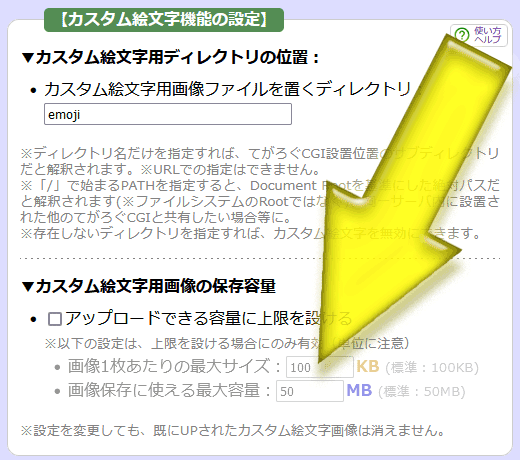
ただ、容量無制限の設定で使う場合でも、上図の黄色🟡矢印部分に指定した最大サイズ(※下図では橙色🟠矢印部分にも掲載されています)を超過するサイズの画像には、下図の青色🔵矢印で示したように、赤色で警告する機能があります。大きすぎる画像をうっかりUPしてしまった場合に、気付きやすくなるでしょう。
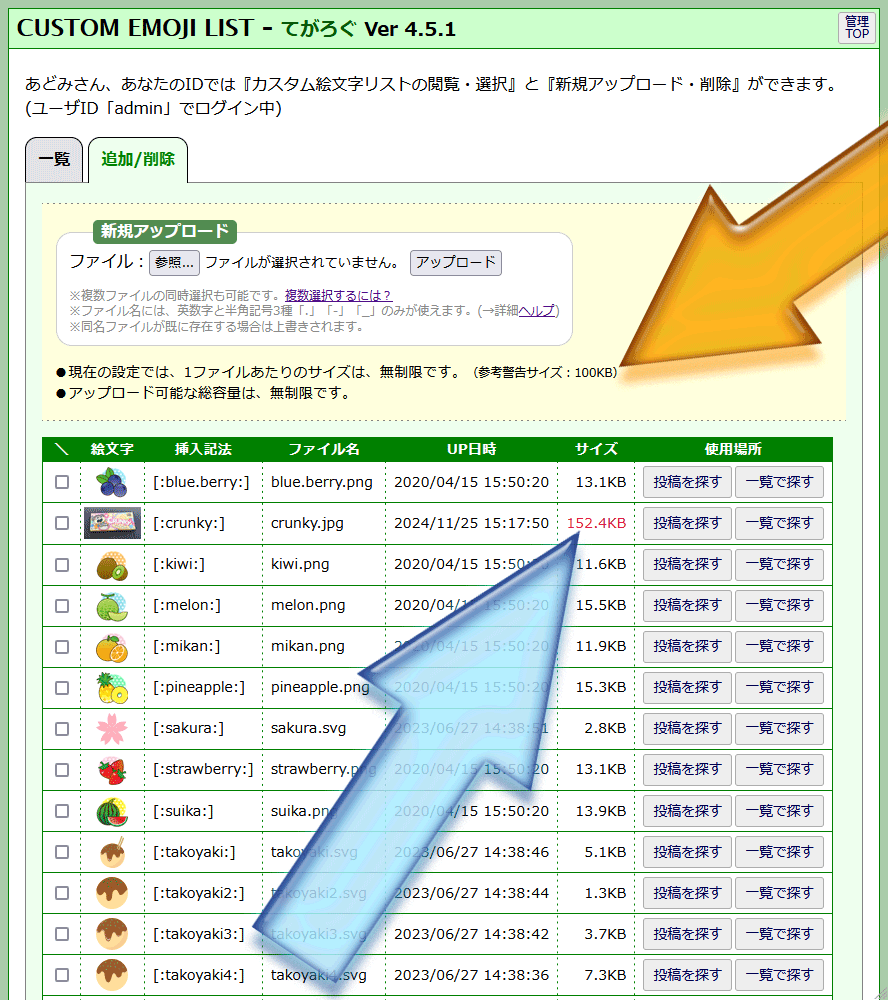
もちろん、大きすぎる画像を絶対にUPしたくない場合は、「アップロードできる容量に上限を設ける」項目のチェックをONにしてお使い下さい。すると、上限を超える画像のアップロードは拒否されます。
➡ 詳しくは、使い方・設定方法ページの「カスタム絵文字」区画内の「カスタム絵文字用画像をアップロードする方法」項目以降をご覧下さい。
🌸カテゴリ関連機能の拡張
カテゴリ別に「1ページの表示件数、適用スキン、先頭固定投稿」を指定できる機能 を追加しました。
カテゴリ別の詳細設定画面に下図のようなオプション設定項目を追加しました。ここから、そのカテゴリ限定表示時用の「1ページの表示件数」、「適用スキン」、「先頭固定投稿」を必要に応じて個別に設定できます。
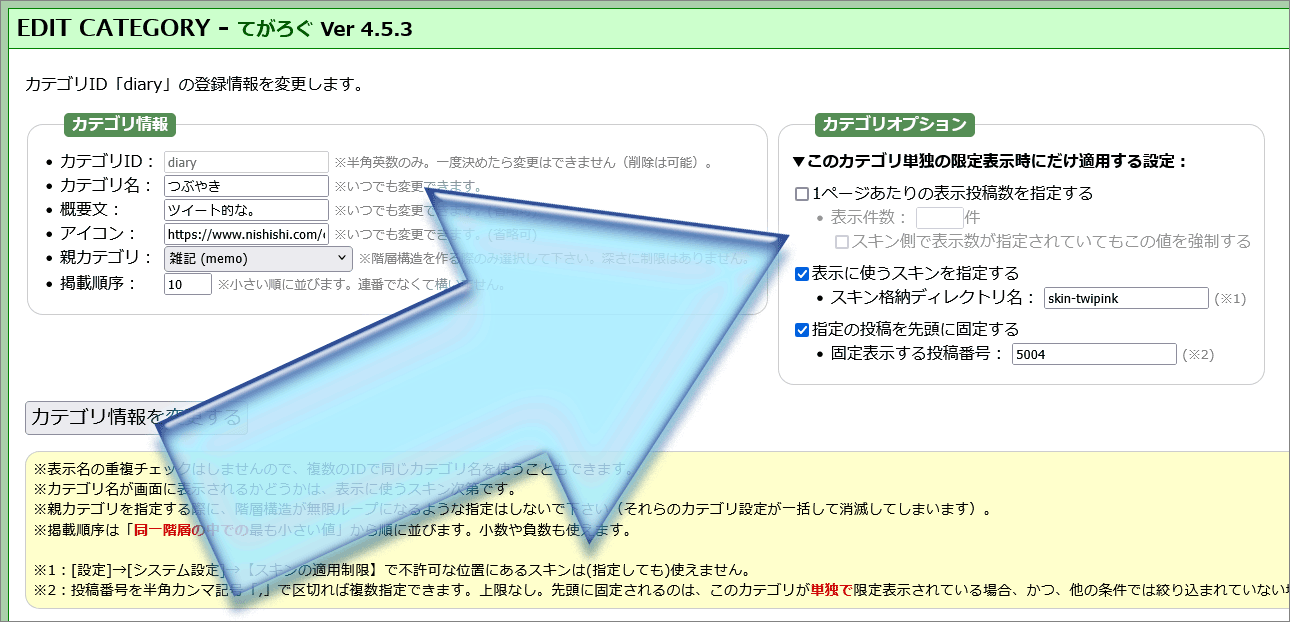
➡ これらの新機能について詳しくは、使い方・設定方法ページの「カテゴリ単独表示時に、表示件数や表示スキンや先頭固定などを個別指定したい場合の設定」項目で解説していますのでご参照下さい。
下記(➊➋➌)にも簡単に紹介しておきます。
🌸➊カテゴリごとに「1ページあたりの表示件数」を別設定できる機能
1つのカテゴリを単独で限定表示している場合に限って、「1ページあたりの表示投稿数」を標準設定とは異なる値に変更できます。
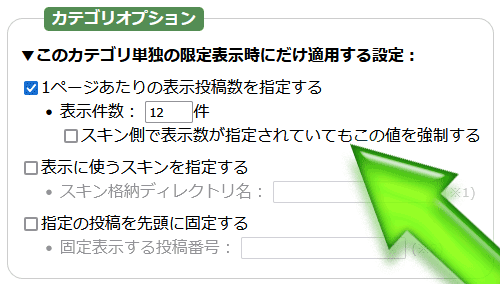
なお、通常はスキン側に表示数が指定されてたらスキン側の設定値が使われます(※)が、上図緑色矢印の先に見える『スキン側で表示数が指定されていてもこの値を強制する』項目にチェックを入れておけば、その指定も上書きして、ここで設定した件数で表示できます。
※ただし、[設定]→[ページの表示]→【ページの表示/全体】で、『スキン側に指定されている表示数を優先採用する』項目(下図の水色矢印部分)にチェックが入っていない場合は、スキン側の設定値は常に無視されます。
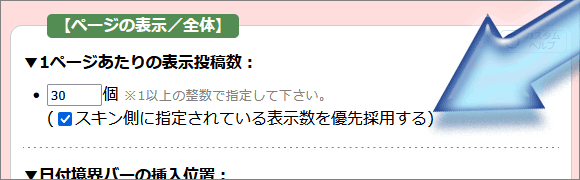
なお、カテゴリオプション枠で設定した「1ページあたりの表示投稿数」は、
- そのカテゴリが単独で限定表示されている場合
- 他の条件では絞り込まれていない場合
➡ 詳しくは、ヘルプドキュメント「カテゴリ単独表示時に、表示件数や表示スキンや先頭固定などを個別指定したい場合の設定」項目の①をご覧下さい。
🌸➋カテゴリごとに「表示に使うスキン」を別指定できる機能
1つのカテゴリを単独で限定表示している場合に限って、「表示に使うスキン」を標準設定とは異なるスキンに変更できます。
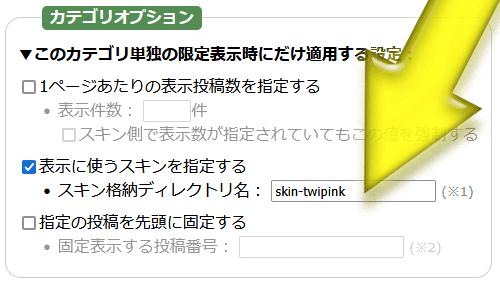
ここでの個別適用スキンは、
- このカテゴリが単独で限定表示されている場合
- 特別な表示モード(ギャラリーモードなど)ではない場合
複数のカテゴリが同時に表示される状況では適用されません。ただし、カテゴリが単独で限定表示されてさえいれば、他の条件で絞り込まれている場合(例えば全文検索した場合)でも、スキンの指定は維持されます。
なお、表示に使うスキンが ?skin=skin-jornal のようにパラメータで直接指定されている場合は、カテゴリ側の設定は無視され、パラメータで指定されているスキンの方が採用されます。
※[設定]→[システム設定]→【スキンの適用制限】(下図)で、不許可に設定されている位置にあるスキンは(指定しても)使えません。使えないスキンや、存在しないスキンを指定すると、表示時にエラーメッセージが表示されます。
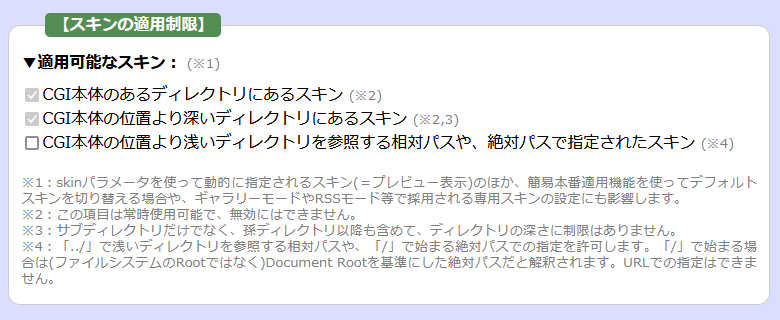
➡ 詳しくは、ヘルプドキュメント「カテゴリ単独表示時に、表示件数や表示スキンや先頭固定などを個別指定したい場合の設定」項目の②をご覧下さい。
🌸➌カテゴリごとに「先頭に固定する投稿」を別指定できる機能
1つのカテゴリを単独で限定表示している場合に限って、任意の投稿を先頭に固定表示できます。(数はいくつでも)

複数の投稿を先頭に固定したい場合は、「 123,567,489 」のように、半角カンマ記号で区切って下さい。ここに記述した順番で先頭に固定表示されます。(※ここで指定した投稿が「そのカテゴリに属していない場合」には表示されませんのでご注意下さい。その場合はエラーメッセージ等が出ることもなく、単に無視されます。)
ここでの先頭固定設定は、
- このカテゴリが単独で限定表示されている場合
- 他の条件では絞り込まれていない場合
- RSSモードではない場合
- 例えば、カテゴリを限定していても、全文検索した場合や、ハッシュタグで絞り込んでいる場合などには適用されません。
- また、RSSモードの場合には一切先頭には固定されません。(特定のカテゴリに限定した内容のRSSフィードを配信している場合、たとえ先頭固定投稿が登録されていても、RSSフィード内では先頭には出てきません。)
※固定したい投稿の投稿時に「先頭に固定」項目にチェックを入れる必要はありません。(カテゴリ別の先頭固定を登録する操作方法は、上図の設定画面から直接投稿番号を入力する方法だけです。新規投稿時や投稿編集時に「特定のカテゴリで先頭固定させる」ような指定方法はありません。つまり、新規投稿と同時に特定のカテゴリに先頭固定するような操作はできません。)
➡ 詳しくは、ヘルプドキュメント「カテゴリ単独表示時に、表示件数や表示スキンや先頭固定などを個別指定したい場合の設定」項目の③をご覧下さい。
▼今回のその他の機能追加:
🌺ユーザ一覧を出力できる記法 [[USERLIST]] と [[USERLIST:識別子]]
全ユーザの一覧もページ上に表示できる記法を用意しました。
例えば下図のような感じで表示できます。(これは表示例です。実際には自力でスキンに専用記法を書かないと、どこにも表示されません。)
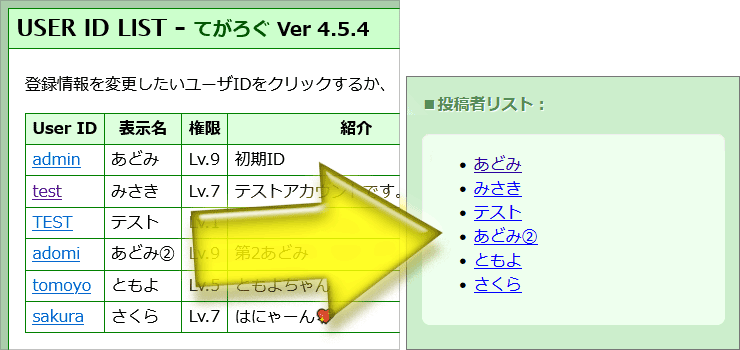
ただシンプルに [[USERLIST]] とだけ書いた場合は、全ユーザの名前だけがリンクの形でリストアップされます。
しかし、(カテゴリツリーと同様の感じで)各ユーザのどんな情報をどんな順序で出力するのかを指定できる識別子を使う [[USERLIST:識別子]] の記法なら、ユーザアイコンを付加したり、ユーザIDを直接表示したり、紹介文を表示する用途にも使えます。
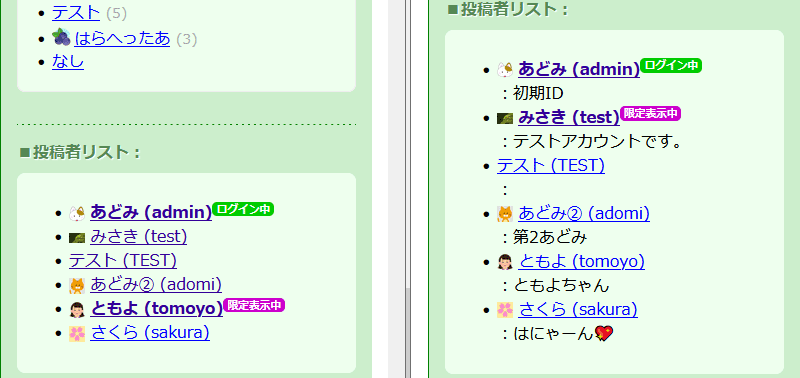
また、「今ログイン中のユーザ」や「いま限定表示中のユーザ」にはそれぞれ専用のclassが付加されますから、(それ用のCSSを書けば)見た目に差を付けることもできます。
➡ 記法の種類については、リファレンス【ユーザ一覧要素】項目をご覧下さい。
➡ 仕様について詳しくは、カスタマイズ方法ページ『ユーザ一覧の表示方法と装飾方法』区画内の「ユーザ一覧の掲載内容を指定できるUSERLIST識別子の書き方」項目をご覧下さい。
どの項目にもCSSで装飾しやすいようにclass名を割り振ってあります。どんなHTMLが出力されるのかの具体的な解説は、「ユーザ一覧のHTMLソース出力例とCSSでの装飾方法」項目以下をご参照下さい。
🌺現在ログインしているユーザの情報を取得できる簡易API機能
今ログインしているIDの情報を取得できる簡易APIを用意しました。JavaScriptなどから取得することで、ログイン状態を確認する用途に使えます。
この機能は主に、投稿欄(特に、非ログイン状態でもアクセスできる可能性のあるQUICKPOST)の機能を拡張するようなJavaScriptを設けている場合で、「非ログイン状態では動作しない」ようにしたい場合などに活用することを想定しています。
以下の2種類の方法で指定の情報が指定の形式で得られます。
- 単独の情報を得る場合: ?mode=api&item=(欲しい情報名)
- 全部の情報を得る場合: ?mode=api&item=all&type=(欲しい形式)
全部の情報を一括して得る場合は、JSON形式やINI形式など、望みの形式を指定できます。
➡詳しくは、ヘルプドキュメントの「ログイン状態を取得できる簡易APIの使い方」区画をご覧下さい。
▼その他の細かな機能追加:
🌷あるカスタム絵文字が使われている投稿を探せる機能
カスタム絵文字用のファイル一覧画面に、そのカスタム絵文字が実際に使われている投稿を探す機能も加えました。
需要があるかどうかは分かりませんが。(^_^;)
🟢「投稿を探す」ボタンを押すと、通常の表示モードでそのカスタム絵文字の存在を検索します。(=実際に使われている投稿本文を直接閲覧できます。)
🟣「一覧で探す」ボタンを押すと、管理画面の投稿一覧表でそのカスタム絵文字が使われている投稿の検索結果を表示します。
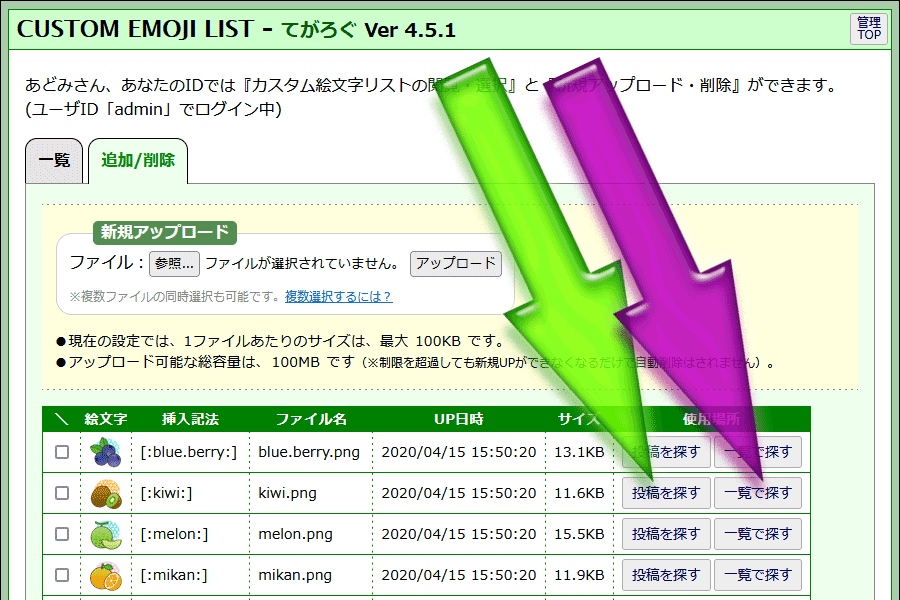
➡ヘルプドキュメントの「そのカスタム絵文字が使われている投稿を探す機能」でも説明しています。
🌷スキン側からログイン状態を把握するための記法を5種類追加
ログイン状態に応じて表示を切り替えたい場合などに活用できる、スキン側からログイン状態を把握できるようにする系統の記法5種類を追加しました。
具体的には、外側スキンファイル(skin-cover.html)内で、以下の5種類の記法を使えるようにしました。
- [[SYS:ISLOGGEDIN]] → ログイン中かどうか(YES/NO)
- [[SYS:USERLEVEL]] → ユーザの権限(非ログインなら0)
- [[SYS:USERNAME]] → ユーザ名(非ログインなら空文字列)
- [[SYS:USERICON]] → ユーザアイコン(非ログインなら空文字列)
- [[SYS:USERID]] → ユーザID(非ログインなら空文字列)
また、想定している具体的な使い方は、カスタマイズ方法ページの「ログイン状態をスキン側から把握するための記法の使い方」をご覧下さい。
🌷カード型リンクを挿入できるようにする「OGPカード」ボタンの表示機能を追加
投稿欄下部の専用ボタンでカード型リンクを挿入できるようにする「OGPカード」ボタンの表示機能を追加しました。(※デフォルトでは非表示)
投稿欄下部の「OGPカード」ボタン(※ボタンラベルは自由に変更可能)をクリックすることで、カード型リンクを表示するための記法 [:CARD]URL 記法を挿入できるようになりました。自力でいちいち :CARD と書くのが面倒な場合には良いかもしれません。(下図の黄色矢印部分)
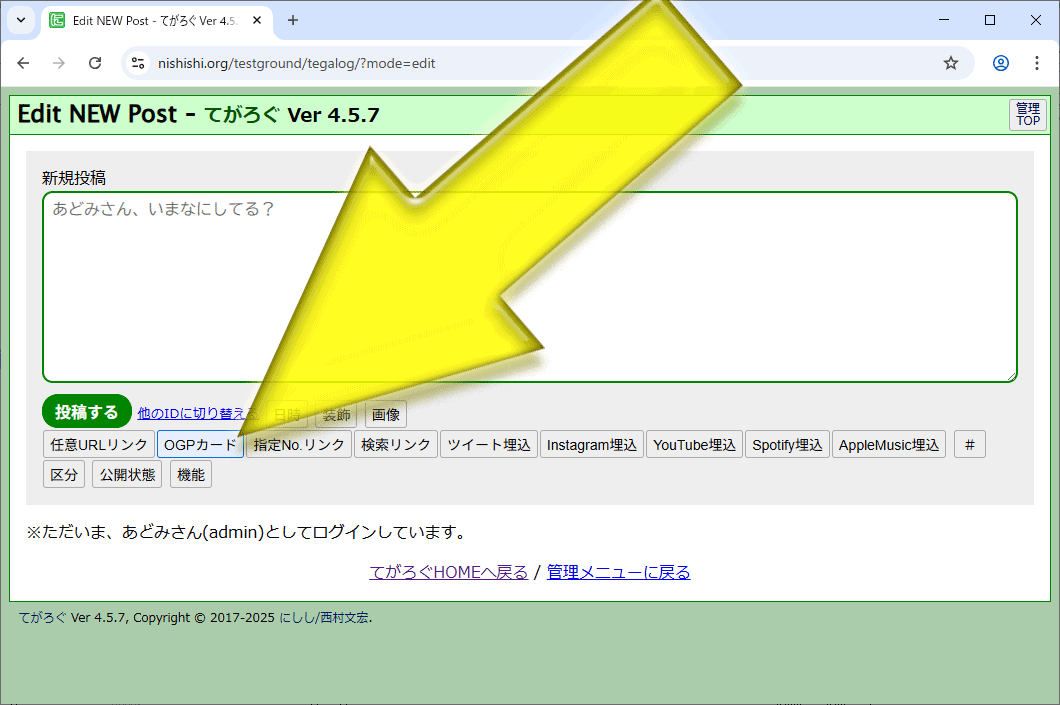
このボタンはデフォルトでは非表示なので、使いたい場合は、管理画面の[設定]→[投稿欄の表示]→【リンクボタンの表示設定】→[▼表示するリンクボタンの選択]の『OGPカードリンク』欄でONにして下さい。ボタンラベルもここから好きに変更できます。
➡ 詳しくは、使い方・設定方法ページの「リンク先ページのOGP情報を読み取ってカード型リンクを表示する方法」区画内の「ボタンクリックでカード型リンクを挿入する操作方法」項目をご覧下さい。
▼仕様改善:
🌳カテゴリ管理画面の一覧表が崩れないよう、概要文のプレビュー文字数を少なめに固定
カテゴリ概要文にたくさんの文章を登録すると、管理画面上での一覧表が横に長くなりすぎて見づらくなりますので、一覧表の中では15文字までしかプレビューされないように仕様を改善しました。
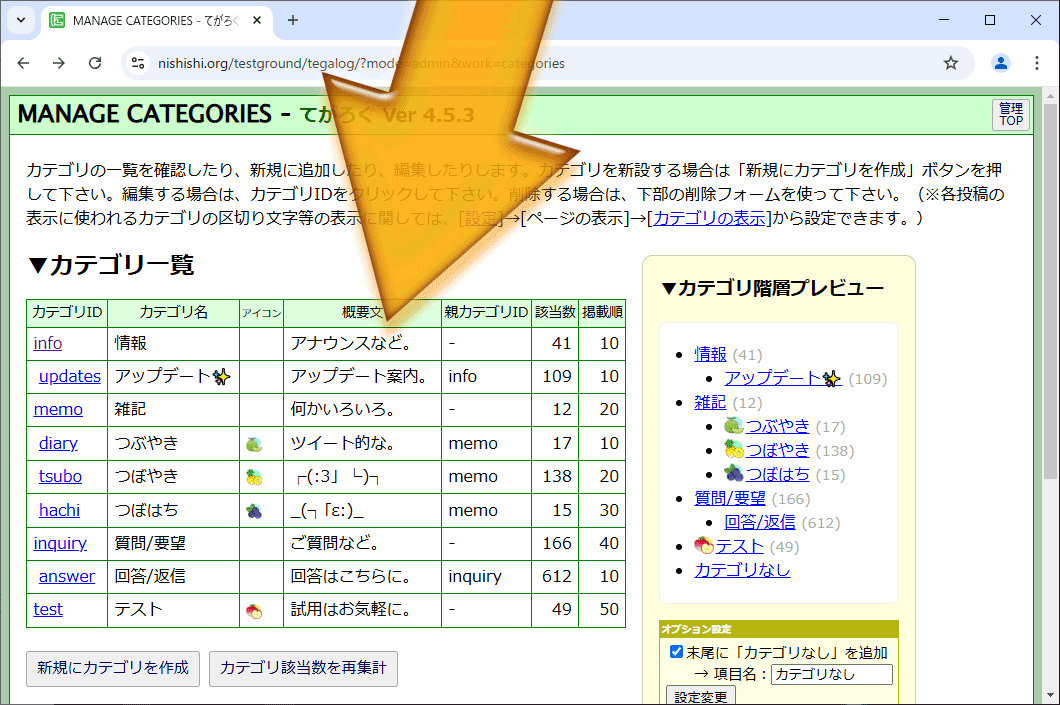
実際の概要文には、登録可能な文字数に上限はありません。単に、上図の一覧表の中では最大15文字までしかプレビューしないようになっただけのことです。
🌳カテゴリ登録データの保存形式を(拡張性の高いものに)改善
今バージョンから搭載されたカテゴリ関連の機能拡張を実装するにあたって、カテゴリ情報の保存方法を改善する必要がありましたのでその辺を改善しました。内部の問題なので、実際にご使用頂く際には特に関係ないのですが、『バージョンダウンすると、カテゴリの設定が読めなくなる』という点にご留意下さい。
もし、古いバージョンに戻す必要性が出た場合は、事前に tegalog.ini ファイルのバックアップを取っておくことをお勧め致します。
▼補足:
Ver 4.6.0を使ってカテゴリの情報を1つでも変更すると、カテゴリ情報の記録形式がアップデートされます。その後に、Ver 4.5.0以前(正確にはVer 4.5.2β以前)のような古いバージョンに戻すと(古いバージョンでは新形式のデータは読めないために)カテゴリの登録情報が消えます。
一度カテゴリの登録情報が消えてしまうと、再度 Ver 4.6.0 にバージョンアップしてもカテゴリ情報は消えたままです。しかし、バージョンダウンする前に tegalog.ini をバックアップしておけば、再度のバージョンアップ後にバックアップしておいた tegalog.ini も一緒に書き戻すことで、元通りの状態で使い続けられます。
具体的には、tegalog.ini ファイルの中に含まれる categorylist= という記述で始まる1行がカテゴリの登録情報の本体です。だいたい38行目付近にあります。(カテゴリの登録総数がどれだけあっても、1行で記録されています。)
正確には(tegalog.iniファイルをまるごとバックアップしておかなくても)この行さえコピーしておけば、(この行だけを上書きすることで)カテゴリ情報を復元できます。
※カテゴリの登録情報が失われても、各投稿の「所属カテゴリ」情報は失われません。そのため、たとえバックアップがなくても、元のカテゴリIDを使ってカテゴリを新規作成する方法でもカテゴリを復活させられます。
🌳カテゴリ生データ編集機能を新データ仕様に更新
カテゴリ生データ編集機能の操作方法自体は変わっていないのですが、データの記録形式がアップデートされていますので、新しい記述方法に沿って編集する必要があります。(※過去にバックアップしていた旧形式のデータをペーストしても問題ありません。古いデータは自動的に新仕様にアップデートされますので。ただし、その際は『全カテゴリを旧形式で記述』して下さい。旧形式と新形式を混ぜて登録することはできません。)
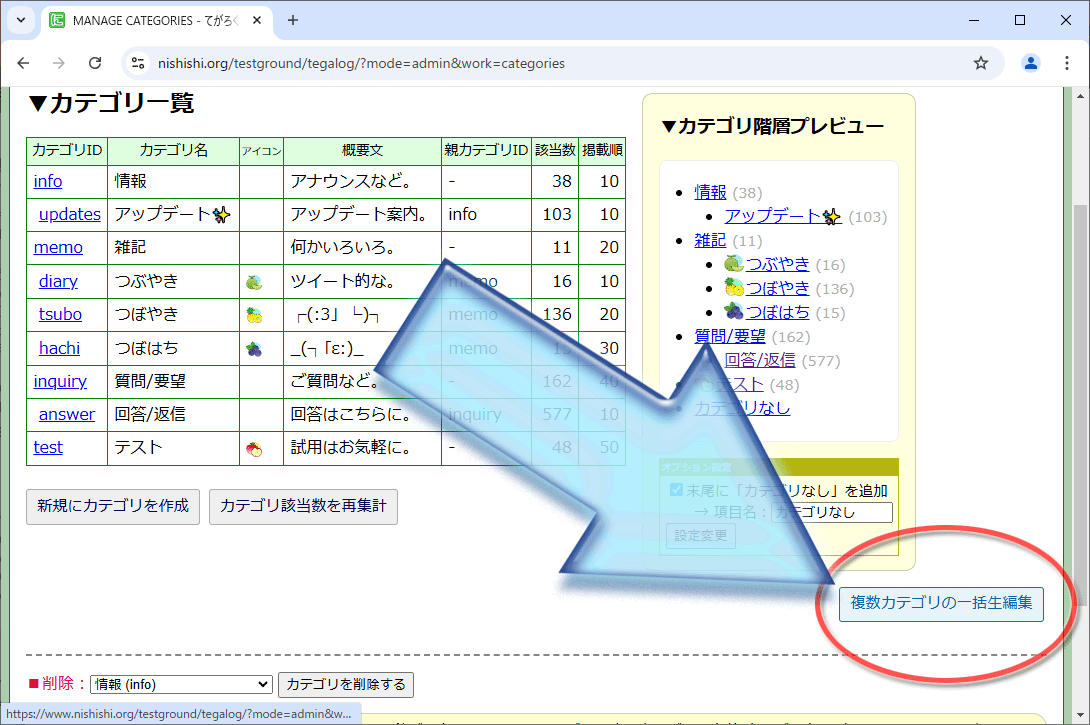
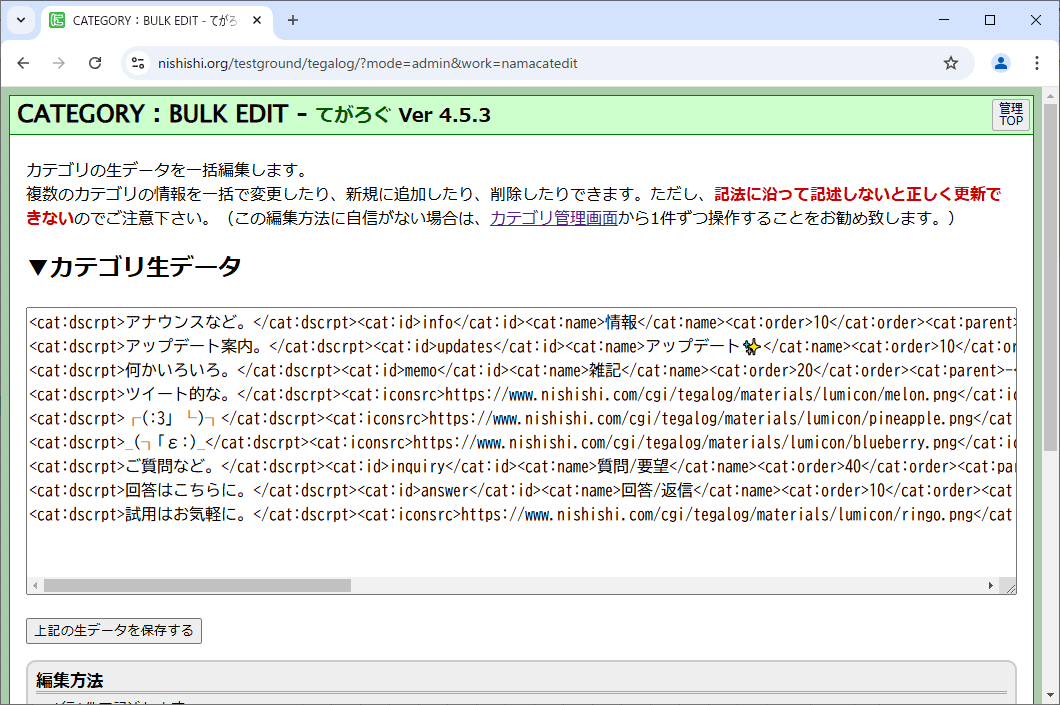
▼背景:
Ver 4.4.4β以降では、カテゴリの生データを管理画面上で編集できます。複数のカテゴリの情報を一気に編集したい場合のために用意した機能です。その機能自体は新バージョンでも使えるのですが、カテゴリ登録データの保存形式が変わったことで、この生データ編集機能で扱うデータ形式も変わっています。(データ内の文字数が多くなったので、ちょっと「見渡しやすさ」は減ってしまいました。)
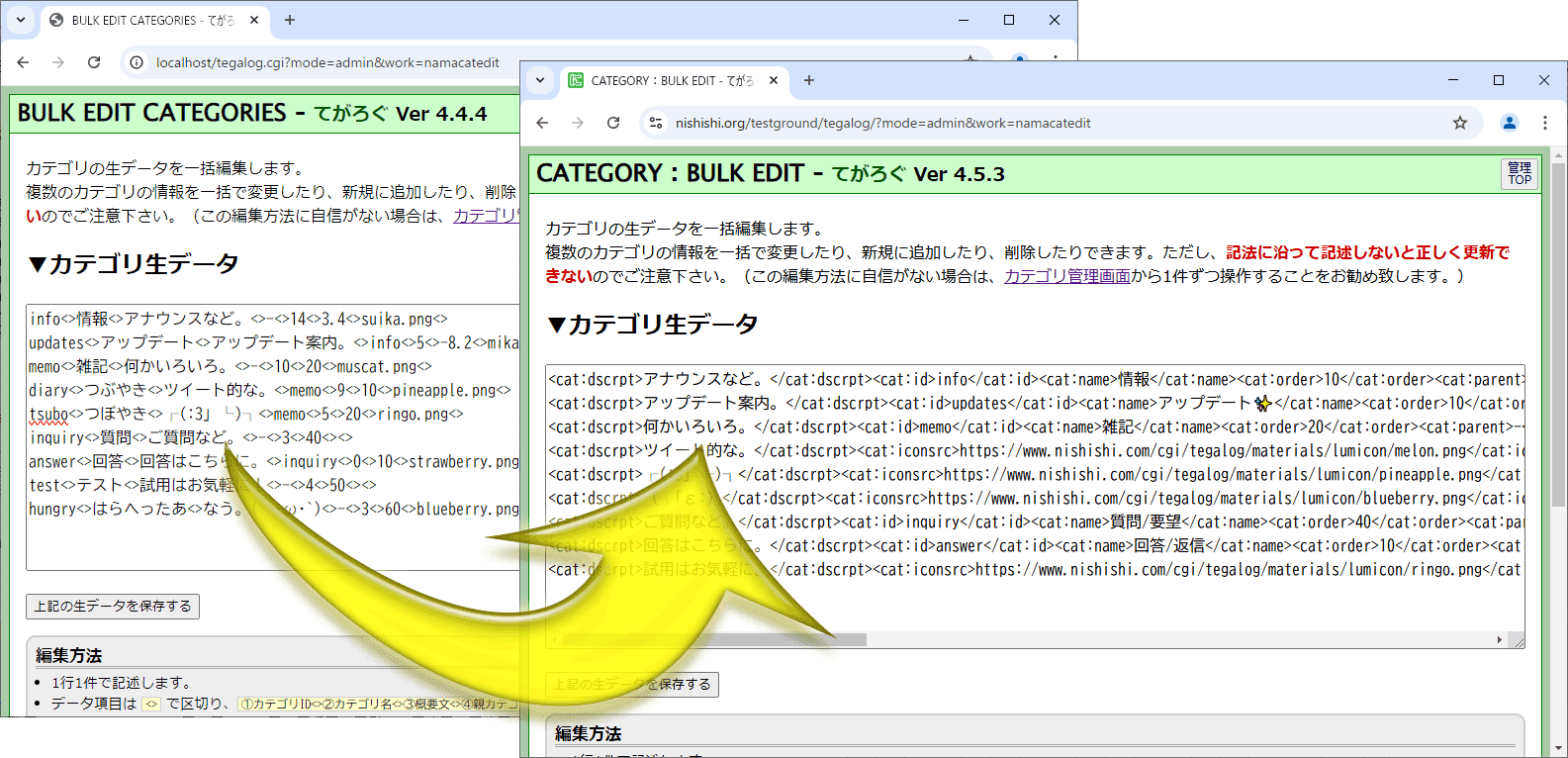
➡ 詳しくは、ヘルプドキュメントの「複数カテゴリの一括(生データ)編集方法」をご参照下さい。
🌳投稿削除ボタンやカテゴリ削除枠の配色を(目立ちすぎる赤色から)灰色に変更
投稿削除用のボタンが赤色で目立ちすぎるために、削除するつもりはないのにうっかり(投稿ボタンと間違えて)削除ボタンを押してしまう……というケースに対応する機能として、従来から「削除ボタンを右寄せで表示する」というオプション設定はあったのですが、『そもそも赤色にしない方が良いのでは?』と気付きましたので(笑)、灰色で表示する仕様に改善してみました。^^;
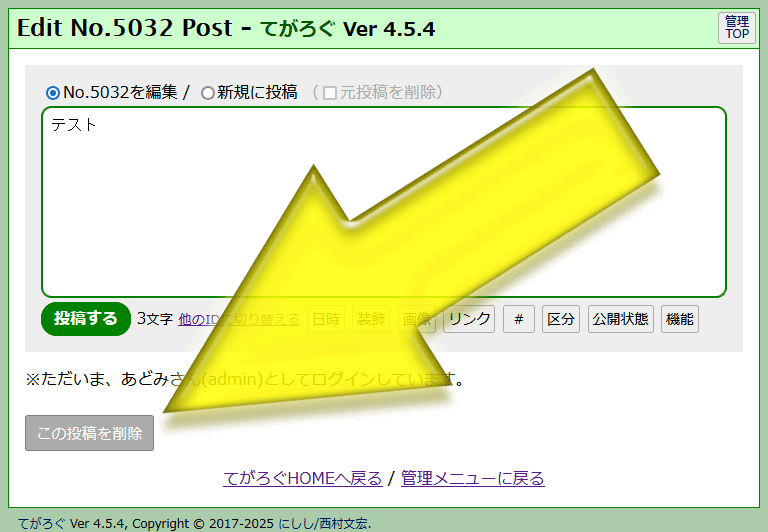
これでもまだ押し間違えそう……という場合は、右寄せで表示する設定をお勧めします。(というか、右寄せでの表示をデフォルトにしても良いかな、とも思うのですけども。^^;)右寄せにした上で灰色なら、間違えて押してしまう可能性はかなり低くできるでしょう。たぶん。
➡ 削除ボタンを右寄せで表示する設定方法は、使い方・設定方法ページの『削除ボタンを右寄せで表示する方法』をご覧下さい。
🌳投稿本文を出力する際に、表示上の改行位置でHTMLソースでも改行するよう仕様改善
従来は、投稿本文を構成する文章は(HTMLソースとしては)一切改行せずに1行で出力されていました。これだと、装飾を調整する目的でHTMLソースを参照したい際に目的の場所を探すのが大変ですし、数万文字を超えるような本文を投稿した際にはブラウザが反応しなくなることもありました。
今回のバージョンからは、本文中の改行位置では、HTMLソース内でも改行するように改善しましたので、ソースが読みやすくなりますし、(おそらく)莫大な文字数の投稿でも問題なく表示できる可能性が高まるでしょう。
※元々、てがろぐ側の仕様では1投稿に何万文字でも投稿可能なのですが、「HTMLソース内に改行がなさすぎて、1行内に何万文字もある場合」には、ブラウザがページを表示しなくなる(または、ものすごく遅延する)ケースがありました。
▼#不具合修正 :
❎サーバのエラーログに「Use of uninitialized value $3 in concatenation (.) or string at tegalog.cgi」というアラートが記録されるケースがあった点を解消
たとえこのアラートが記録されていてもCGIの動作には支障ありませんが、エラーログに余計なアラートが記録されないならそれに越したことはありませんので修正しました。
以上、ご活用頂ければ幸いです。
※不具合の修正と動作仕様の改善も含んでおりますので、使いたい追加機能がない場合でもバージョンアップ頂くことをお勧め致します。
※バージョンアップしても、データや設定はそのまま引き継げます。バージョンアップ方法について詳しくは、「CGIの更新方法」をご覧下さい。
なお、開発進捗状況報告サイトでフォロー頂くと、てがろぐCGIの最新β版や正式版の公開時にメールで連絡を受け取ることもできますので、ぜひご活用下さい。(╹◡╹)ノ
フォロー数が増えると、私の開発モチベーションが向上するメリットもあります!!!🤩
:12737文字 修正
2024年
てがろぐ Ver 4.5.0 を公開しました! #Update
➡ https://www.nishishi.com/cgi/tegalog/
バージョンアップするには、
- 1クリックでバージョンアップできる専用PHP「TegUp」のご使用をお勧め致します。
- もしくは、最新版のZIPの中から tegalog.cgi と fumycts.pl の2ファイルだけを抜き出して上書きアップロードして下さい。
🆕 Ver 4.5.0の更新点(概要):
《▼大きな機能追加》
●何でも簡単入力ボタン機能
●鍵入力フォームの掲載位置を好きにできる機能
●画像管理画面で画像を検索できる機能
●どの投稿でも使われていない画像を探す「未使用画像を探す」機能
●複数の画像のフラグ設定を一括で変更する機能
●複数カテゴリの一括(生データ)編集機能
●画像ファイルのタイムスタンプ自由修正機能
●迷惑Bot対策:指定頻度の超過アクセスに「429 Too Many Requests エラーを返す」機能
《▼その他の機能追加》
●何らかのカテゴリの限定表示時では QUICKPOST の当該カテゴリに最初からチェックを入れておく機能
●最終更新日時ではなく最新投稿日時(最も新しい投稿の投稿日時)を出力する記法の新設
●ギャラリーモードで「画像を(原寸画像への)リンクにする」項目を独自に設定できる機能
●リスト記法の拡充:丸囲み記号のサポート
●自由装飾ボタンの追加:汎用装飾1~9
●投稿欄下部の「先頭に固定」等のラベル名も自由変更できる設定機能
●特殊表示モードの名称だけを得る記法3種を追加
●スキン内で使える専用コメント記法を追加
●画像管理画面での絞り込み表示時に「1ページ当たりの表示件数」を拡張する機能
《▼細かな機能追加》
●投稿一覧画面の上部に「下書き・鍵付き・下げる」の各投稿を一覧できるリンクを追加
●画像一覧画面に「一覧外・NSFW」の各フラグ付き画像だけを一覧できるリンクを追加
●投稿欄の編集領域を広げる、編集最大ボタンを追加
●読み上げを停止するボタンを追加
《▼仕様改善》
●リスト記法の先頭記号に使える文字数を緩和
●投稿欄下部のボタン群から [機能] を分離して [公開状態] を新設
●投稿本文が0文字(空欄)でも、投稿画像が指定されていれば投稿可能にする仕様改善
●画像の削除アルゴリズムを見直して、高速に削除可能に
●画像インデックスファイルの肥大化を防ぐ仕様を追加
●総ページ数が数百ページを超える場合に極端に表示が遅くなる問題を解決
●画像の絞り込み表示中は、ページ上部のフォームを畳んでおくよう改善
●画像管理画面での画像の絞り込み表示状態から、特定の画像のメタデータを編集した場合でも、元の絞り込み状態の画面に戻るよう動作を改善
《▼スキン更新》
●標準添付の各スキンに、自由装飾記法のサンプルを1つ追加
《▼不具合修正》
❎内側スキンの中で INCLUDE記法を使って合成したファイルの中に書かれた IF文が機能しない不具合を解消
❎鍵入力フォームの解除後で、状況に依存した前後投稿へ移動できなくなる問題を解消
❎本文中にカスタム絵文字があるとき、プレーンテキストで出力される場面では、絵文字の位置にJavaScriptソース等がそのまま出力されてしまう不具合を解消
▼今回の大きな機能追加:
🌸何でも簡単入力ボタン機能
頻繁に使う表現や絵文字などをあらかじめ設定画面に1件1行で列挙しておくと、編集領域の下部で各々がボタンの形で表示され、押すとその文字がカーソル位置に入力される機能を追加しました。
▼解説:
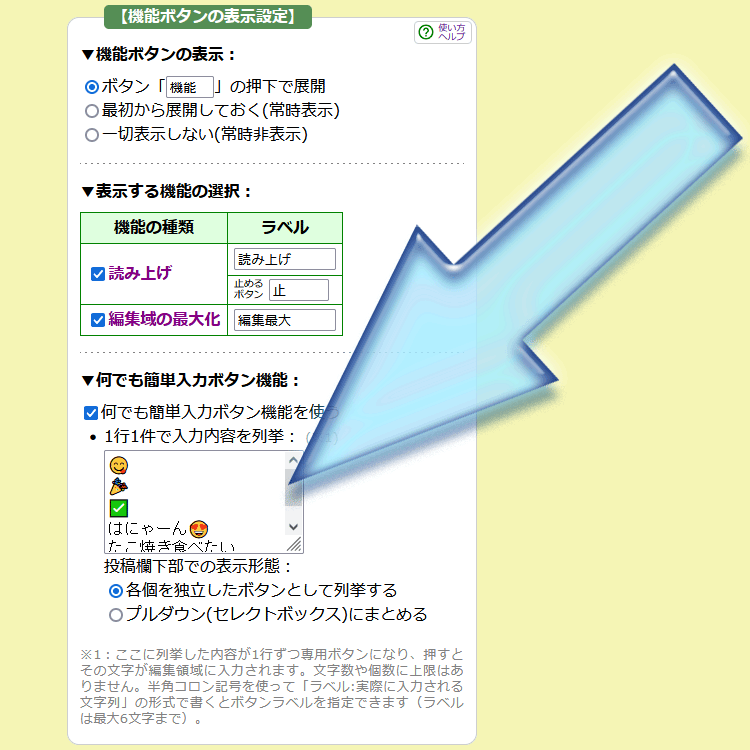
何も設定していない初期状態では、サンプルとして 😋・🎉・✅ の3つの絵文字が登録されています。
例えば上図のように5個(5行)を登録しておくと、下図のように投稿欄の下部に5つのボタンとして表示されます。(標準では [機能] ボタンを押すことで展開されます。)
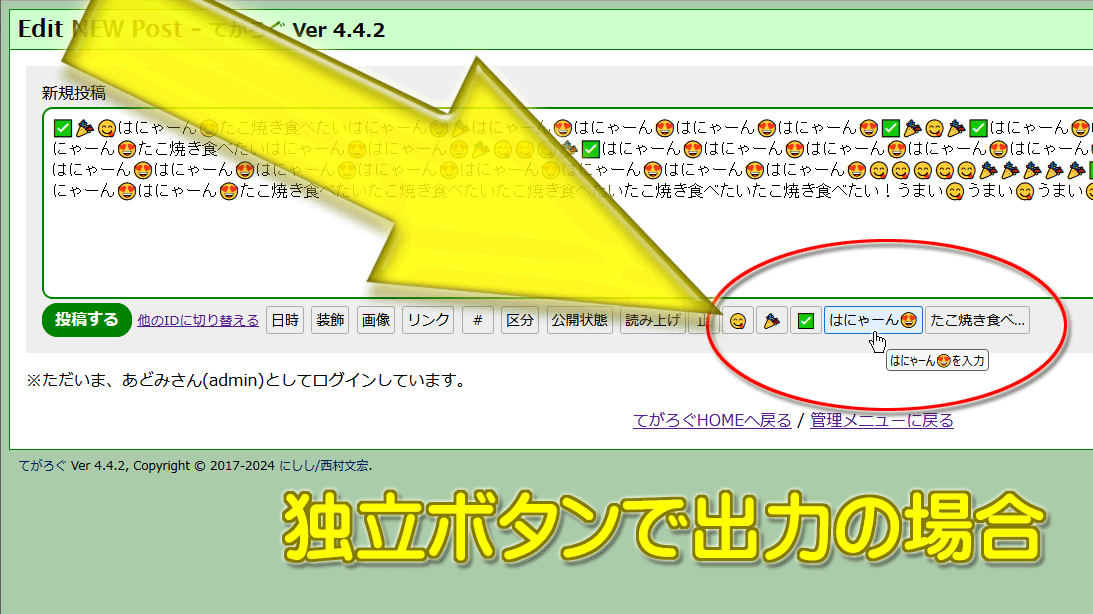
ボタンではなくセレクトボックスで出すこともできます。たくさん登録した場合は、ボタンよりセレクトボックスの方が省スペースになって良いかもしれません。その場合は下図のように表示されます。
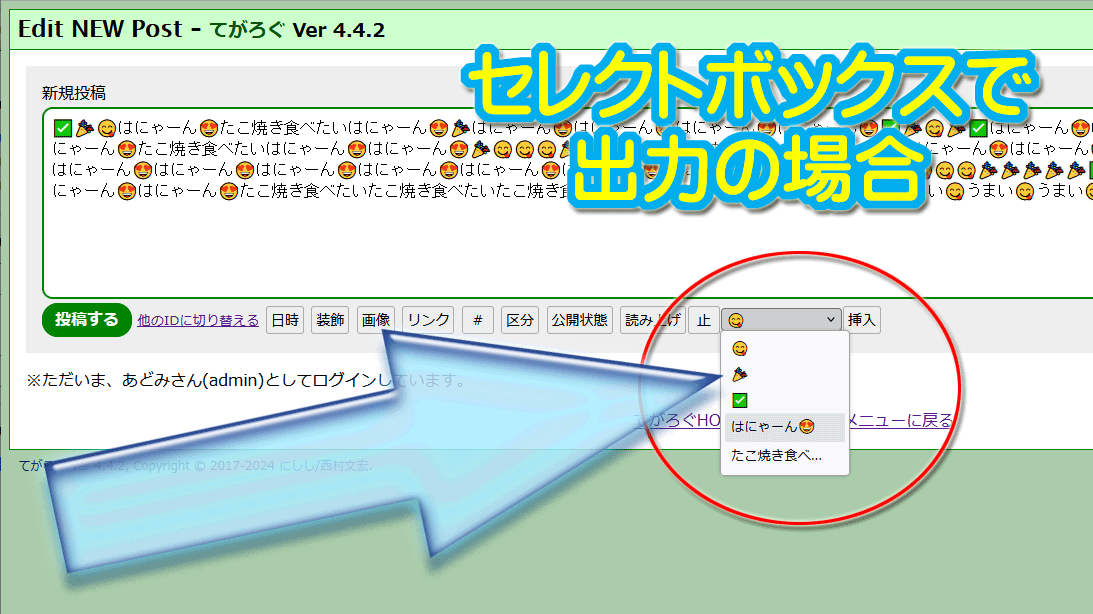
基本的には「入力したい内容をそのまま1件1行で列挙する」だけですが、
- 入力内容とは別にボタンラベルを指定したい場合
- 改行を含む文章を登録したい場合
- 半角コロン記号を含む内容を登録したい場合
ボタン個数が多くなる場合は特に、分かりやすいボタンラベルを指定しておくと使いやすくなるでしょう。
詳しくは、使い方・設定方法ページの『何でも簡単入力ボタン機能(定型文を事前登録しておくことでボタン入力できる機能)』区画内の「定型文の登録方法」項目をご覧下さい。
🌸鍵入力フォームの掲載位置を好きにできる機能
鍵付き投稿の本文中の好きな位置に「鍵入力フォーム」を表示し、それまではすべて表示し、それ以後をすべて隠せる機能を加えました。
▼解説:
鍵付き投稿の場合、管理画面で設定できる選択肢は「全文を見せない/1行目だけ見せる/2行目まで見せる」の3択ですが、任意の位置に鍵入力窓を挿入できる機能も用意しました。
この機能によって、例えば「98行目までを見せて、残りだけに鍵を掛ける」のような表示など、『見せる/隠す』境界をどこでも好きな位置にできるようになります。
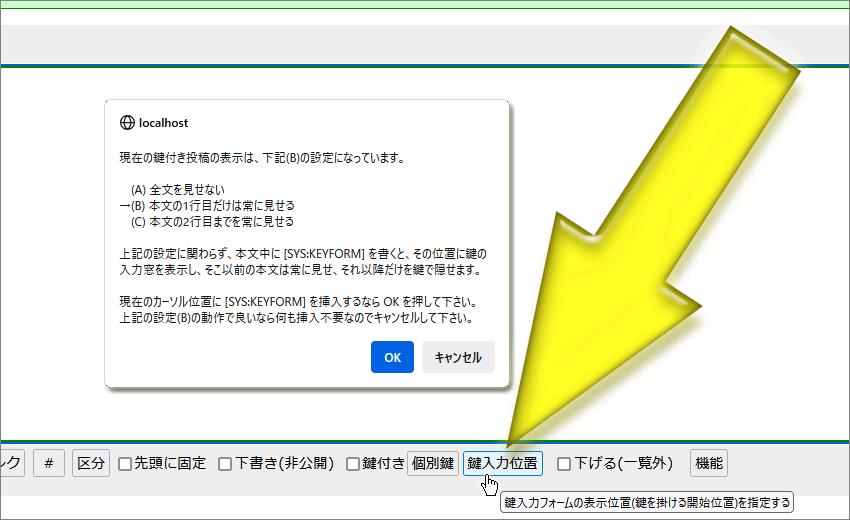
上図で示した「鍵入力位置」ボタンを押すと、カーソル位置に [SYS:KEYFORM] という記述が挿入されます。この記述があれば、
- その位置に鍵入力フォームを表示し、
- それ以前の部分はすべて最初から見せておき、
- それ以後の部分だけを隠す
▼補足:
- この機能を使って鍵入力フォームを表示した場合、正しい鍵が入力された後のページには、鍵入力フォームのあった位置に目印のアンカーHTMLが出力されます。「隠されていた位置」を基準にして何らかの装飾を加えたい場合に使えるかもしれません。
- 『見せる/隠す』の境界に関係なく、OGP+Twitter Cardでの本文表示範囲や画像表示の有無は、管理画面側の設定だけに従います。
➡ 詳しくは、使い方・設定方法ページの『鍵付き投稿(パスワード保護)機能の使い方』区画にある「鍵入力フォームの掲載位置を好きな位置にできる機能」項目をご覧下さい。
🌸画像管理画面で画像を検索できる機能
画像管理画面に表示されている「てがろぐ上にアップロードされている画像の一覧」から、画像ファイル名、キャプション、フラグ、UP日時の情報を使って絞り込み検索ができるようにしました。
▼解説:
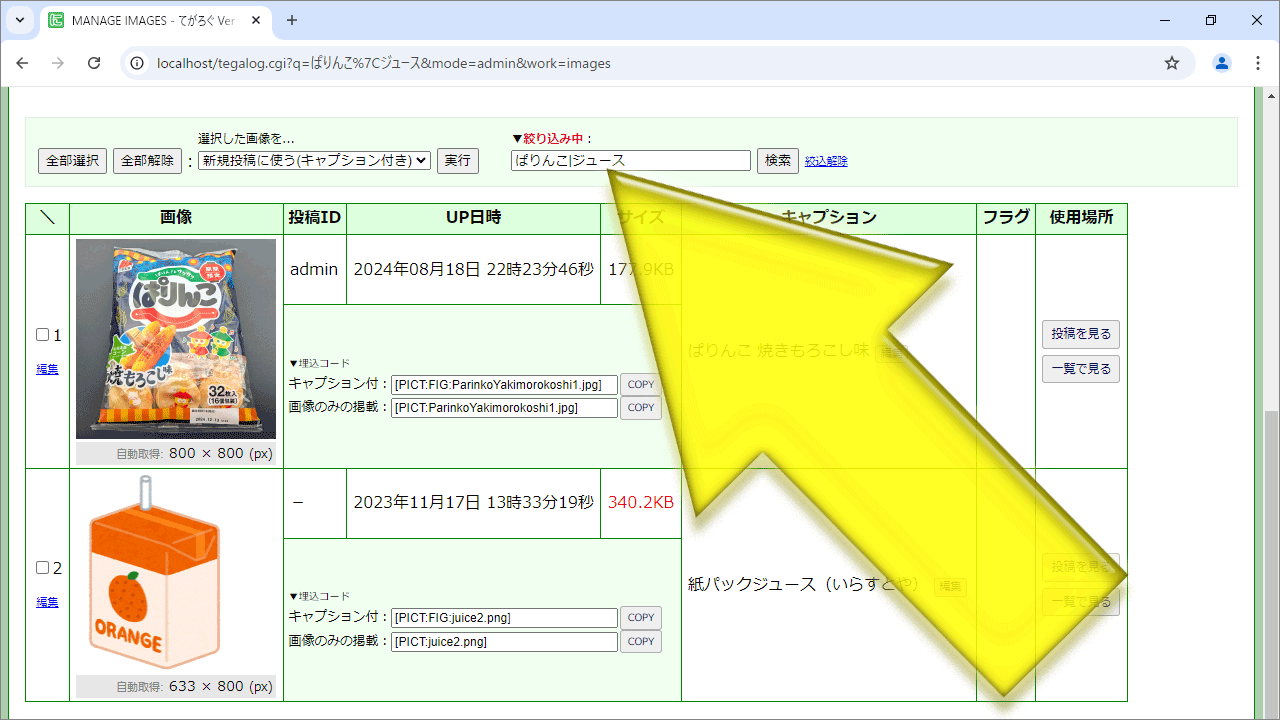
てがろぐの他の検索窓と同様に、AND検索のほか、|記号でOR検索、-記号でNOT検索(除外検索)もできます。
🟢ファイル名での検索:
- 画像のファイル名でも検索ができます。てがろぐのデフォルト設定では、画像ファイル名は 20240918202955-admin.png のような形式になるのであまり意味がないかもしれませんが。システム設定で「元のファイル名をできるだけ維持する」を ON にして使っている場合には役に立つでしょう。
- なお、拡張子も対象ですから「 .png 」で検索すれば PNG形式の画像だけに絞り込めます。
- キャプションに指定されている文字列は、すべてそのまま検索対象です。
- 検索語に「NSFW」を指定すれば、NSFWフラグ付きの画像を検索できます。ただし、キャプションにNSFWという文字列が含まれる場合も該当しますが。除外検索の書き方を使って「 -NSFW 」と指定すれば、NSFW以外の画像だけを検索できます。
- 検索語に「一覧外」または「nolisted」を指定すれば、一覧外フラグ付きの画像を検索できます。ただし、キャプションにそれらの文字列がそのまま書かれている場合も該当します。
- 2023年にUPした画像だけを見るなら「 2023/ 」を指定すると良いです。
- 2023年11月にUPした画像だけを見るなら「 2023/11/ 」を指定すると良いです。
- 年に関係なく12月にUPした画像を見るなら「 /12/ 」を指定すると良いです。
- 年に関係なく12月25日または12月24日にUPした画像を見るなら、OR検索の書き方を併用して「 /12/25|/12/24 」を指定すると良いでしょう。
🌸どの投稿でも使われていない画像を探す「未使用画像を探す」機能
画像管理画面に表示されている「てがろぐ上にアップロードされている画像の一覧」から、どの投稿でも使われていない『未使用画像』を探せる機能を加えました。未使用画像を一括削除する用途などに活用できるでしょう。
▼解説:
未使用画像を探す機能は、画像の絞り込み検索窓の右側端にある「未使用画像を探す」ボタンを押して下さい(下図参照)。
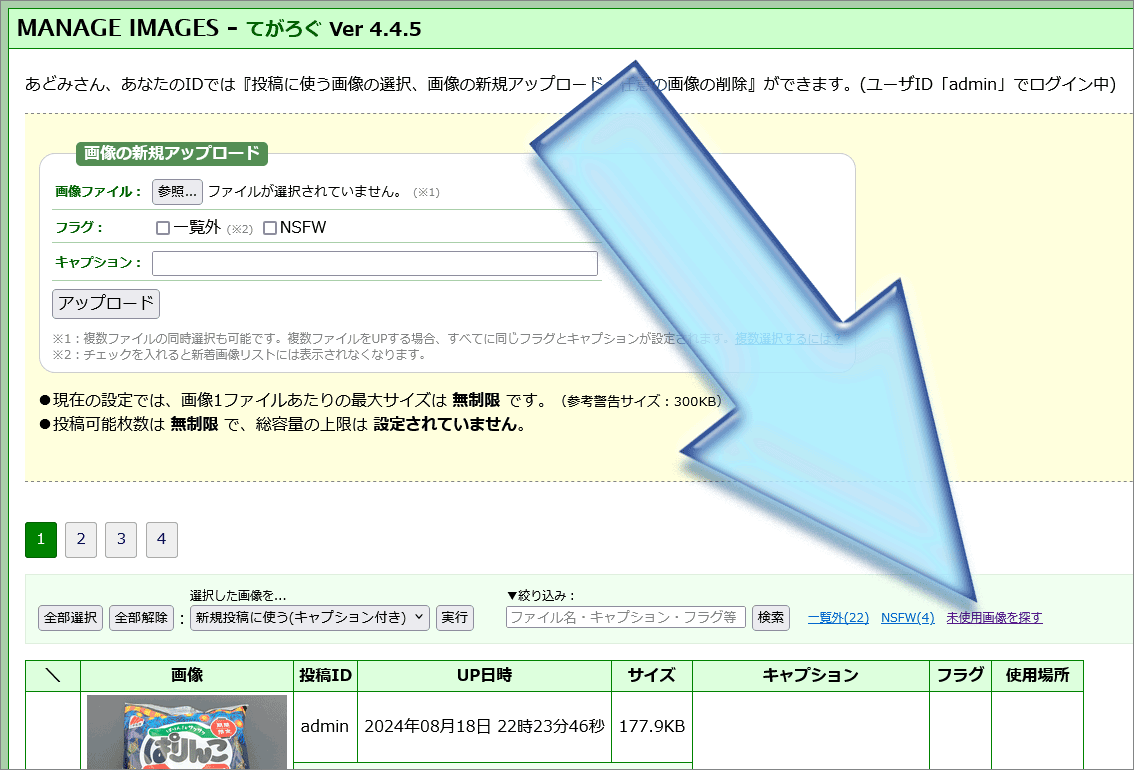
画像と投稿情報を一旦ブラウザにダウンロードして、ローカルマシンパワーを使って探すため、下図のような(作業中を示す)中間画面を挟んで進行します。
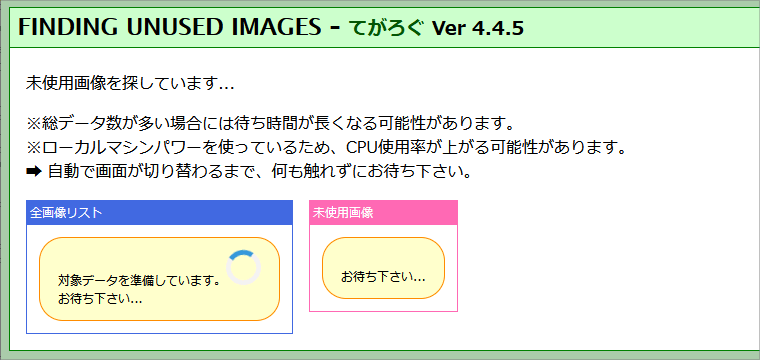
上図と下図の3段階で画面が更新されますが、この間はブラウザに触れずに作業完了まで待って下さい。
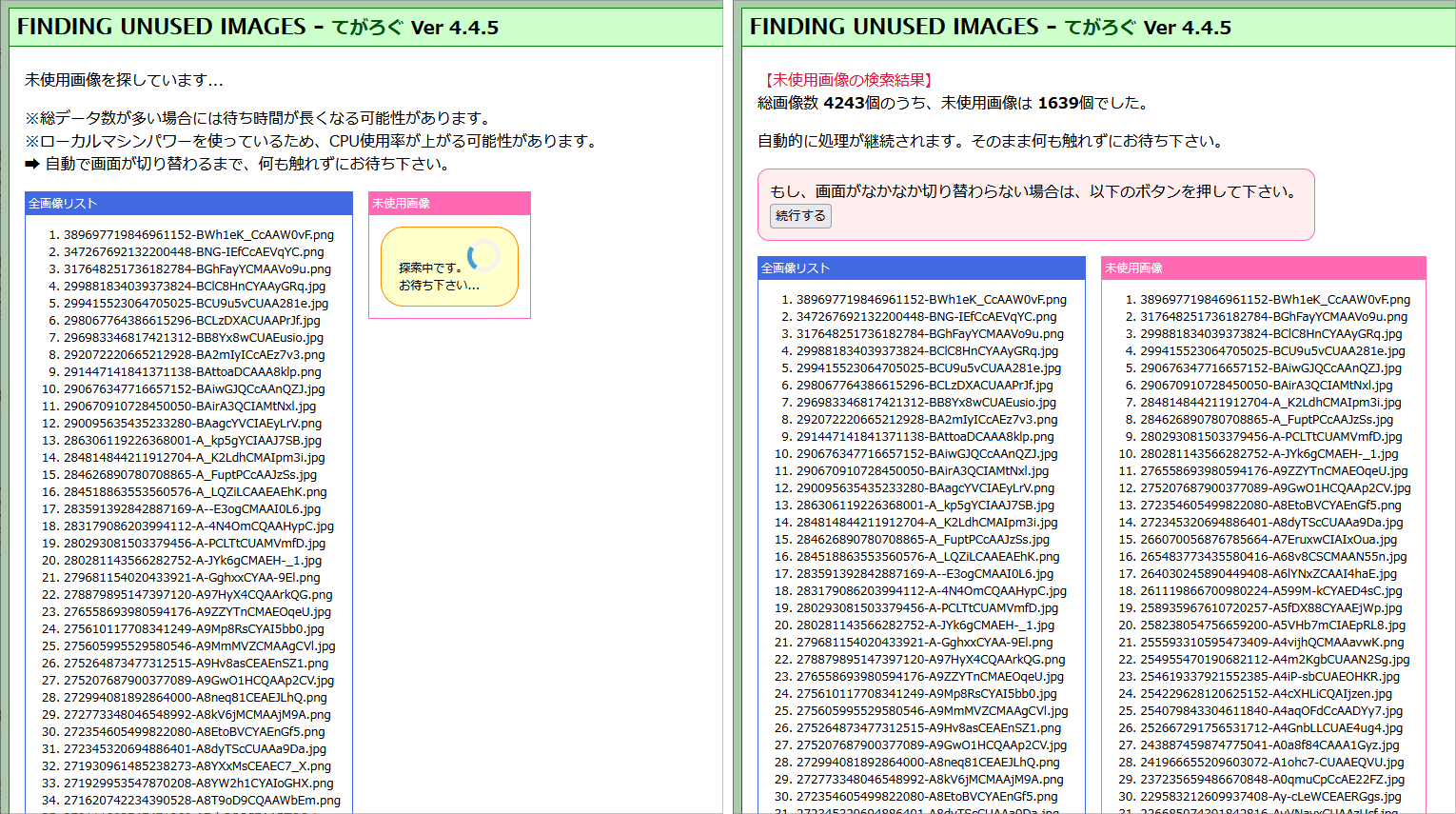
すべての作業が終わったら、下図のように未使用画像だけに絞り込んだ画像一覧画面が出ます。
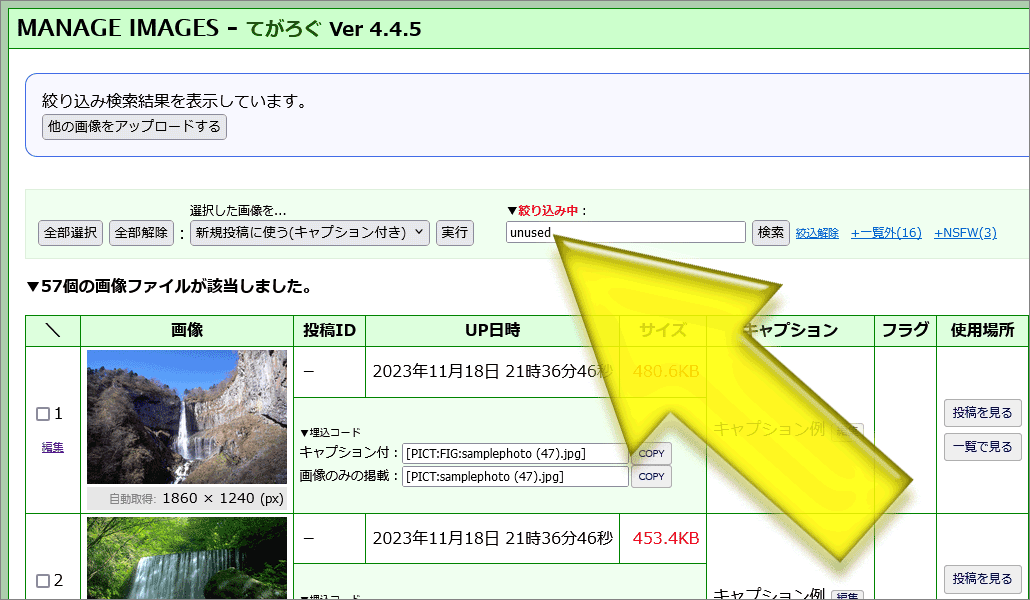
このとき、絞り込み検索窓には「unused」と入力されています。一度でも未使用画像を探しておけば、それ以後は(再度探す機能を使わなくても)「unused」という検索語を使うことで、未使用画像に絞り込んで表示できます。
▼補足:
ただし、未使用画像を一度探した後でも、
- 新規投稿したり既存投稿を編集したりした場合
- 複数画像のフラグを一括して外す操作をした場合
※①の場合は未使用画像が変化している可能性がありますし、②の場合は不可視のフラグである「未使用」フラグも同時に外れる仕様なためです。
🌸複数の画像のフラグ設定を一括で変更する機能
画像管理画面でチェックを入れた複数の画像ファイルに対して、一括してフラグを付加したり外したりできるようにしました。
▼解説:
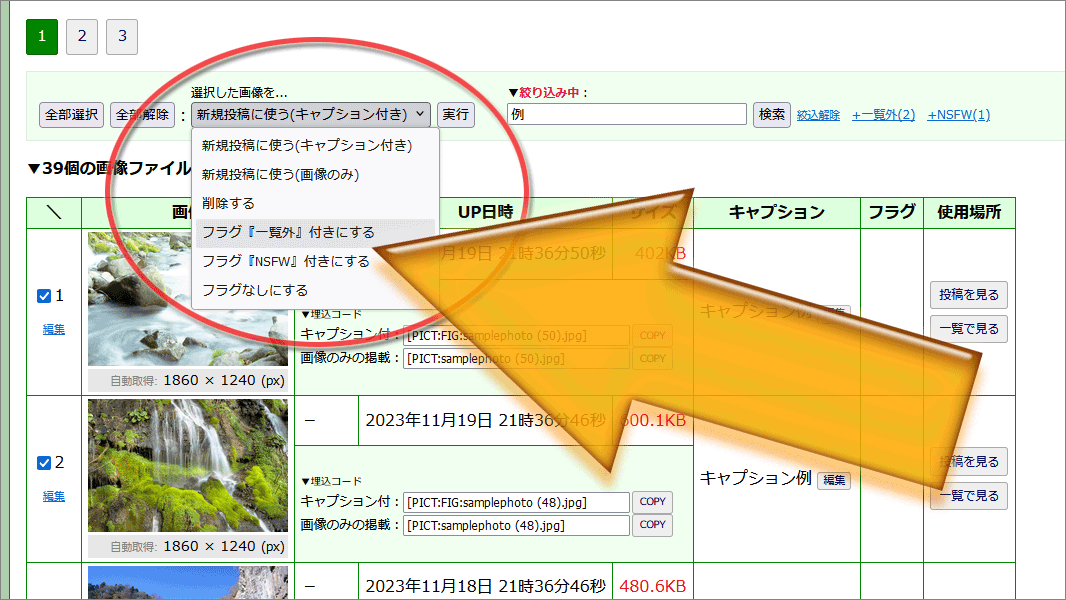
従来は、複数の画像ファイルに対して一括で処理できる操作は「新規投稿に使う」か「削除する」だけしかありませんでしたが、上図の矢印の先にあるように、
- フラグ『一覧外』付きにする
- フラグ『NSFW』付きにする
- フラグなしにする
キャプションやファイル名等で絞り込んでから一気に選択すると便利かもしれません。
※フラグを付ける場合:指定のフラグを加えるだけで、既に付いているフラグはそのまま変わりません。
※フラグを外す場合:既に付いているフラグが何であっても(いくつであっても)、全部が同時に外れます。
🌸複数カテゴリの一括(生データ)編集機能
従来、カテゴリは専用画面から1件ずつ登録するしかなかったので、多数のカテゴリを修正したい場合とか、複数のてがろぐを結合させる際とかで「あっちのカテゴリを全部こっちに移したい」場合などにとても面倒でした。ので、生カテゴリデータの状態で一括編集できる機能も用意してみました。
▼解説:
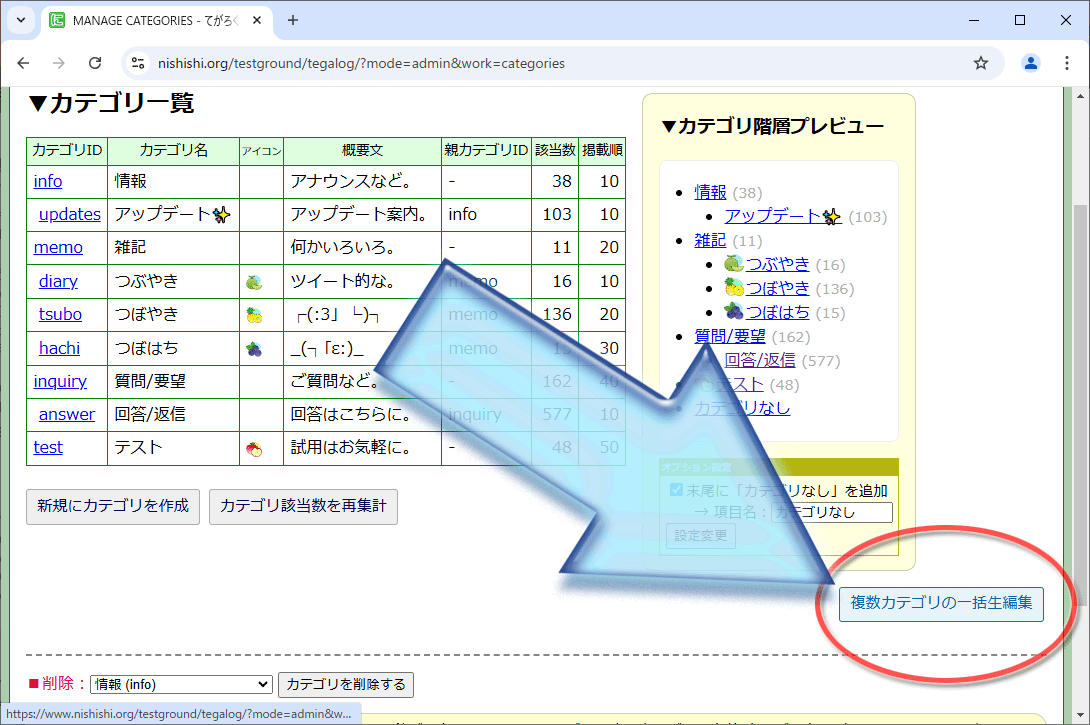
カテゴリ管理画面の右下に表示されている「複数カテゴリの一括生編集」ボタン(上図の赤丸部分)を押すと、下図のようにカテゴリの生データ編集画面が出ます。
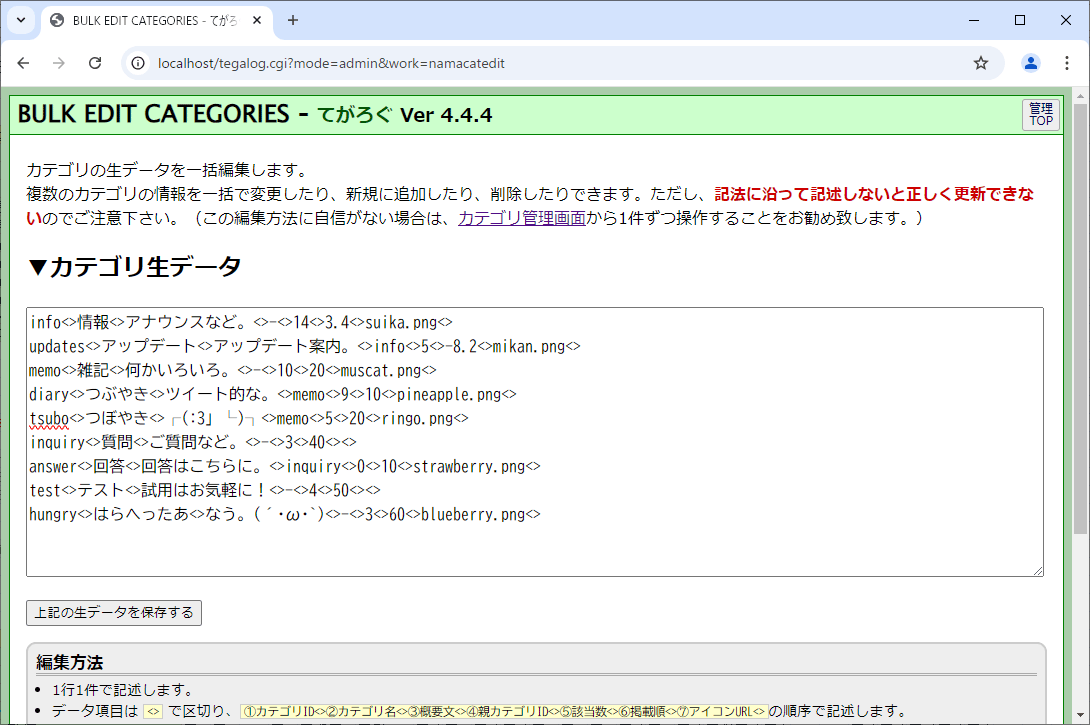
ここには、すべてのカテゴリデータが1つの編集領域に表示されていますので、複数のカテゴリ情報をまとめて編集できます。(※データには該当件数も含まれているので、この画面では該当件数の数値も自由に書き換えられますが、そこを書き換えても再集計された際に正しい数値に置き換わりますので特に意味はありません。^^;)
- 行を追加すれば新規にカテゴリを追加もできますし、
- 行を削除すればカテゴリを削除できます。
別途テキストエディタ等にコピーすることで、カテゴリの設定情報を一括バックアップしておく用途にも活用できるでしょう。
別のてがろぐで使っていたカテゴリ情報をコピーして流用するのも簡単です。
ただし、記法に沿って記述しないと正しく更新できないのでご注意下さい。
➡ 詳しくは、使い方・設定方法ページの「複数カテゴリの一括(生データ)編集方法」項目をご覧下さい。
🌸画像ファイルのタイムスタンプ自由修正機能
画像ファイルのタイムスタンプを修正可能にすることで、間接的に画像の並び順を自由に変更可能にする機能を追加しました。
▼解説:
下図のように、画像管理画面からアクセスできる『各画像の情報編集画面』から、画像ファイルのタイムスタンプ(=UP日時)を変更できるようになりました。(※この機能は、サーバに存在する画像ファイルのタイムスタンプを直接書き換えます。)
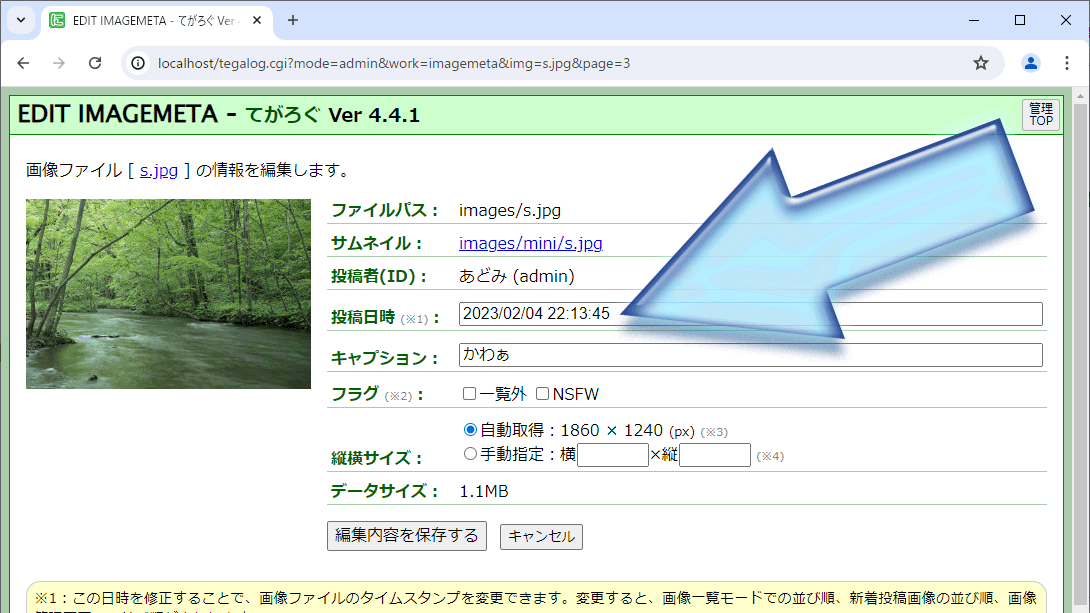
画像を投稿に埋め込んで表示する場合には関係ありませんが、『画像一覧モード』や『新着画像リスト』等では、画像はタイムスタンプの新しい順に並びますので、画像の並び順を変えたい場合に使えます。
➡ 詳しくは、使い方・設定方法ページの『画像の並び順を変える方法』区画にある「画像ファイルのタイムスタンプの変更方法」項目をご覧下さい。
🌸迷惑Bot対策:指定頻度の超過アクセスに「429 Too Many Requests エラーを返す」機能
迷惑Bot対策として、『同一IPアドレスから xx秒間に xx回を超えるアクセスがあったら、以後のxx秒間は、そのIPアドレスに対しては 429 Too Many Requests エラーだけを返す』機能を追加しました。(※「xx」の部分は自由に設定できます。)
▼解説:
毎秒数回みたいな高頻度でスクレイピングしてくるBotの影響でサーバ負荷が高まってしまうのを防ぐための機能です。(デフォルトではOFFです。この機能は管理画面からは設定できず、使うためには事前準備が必要です。)
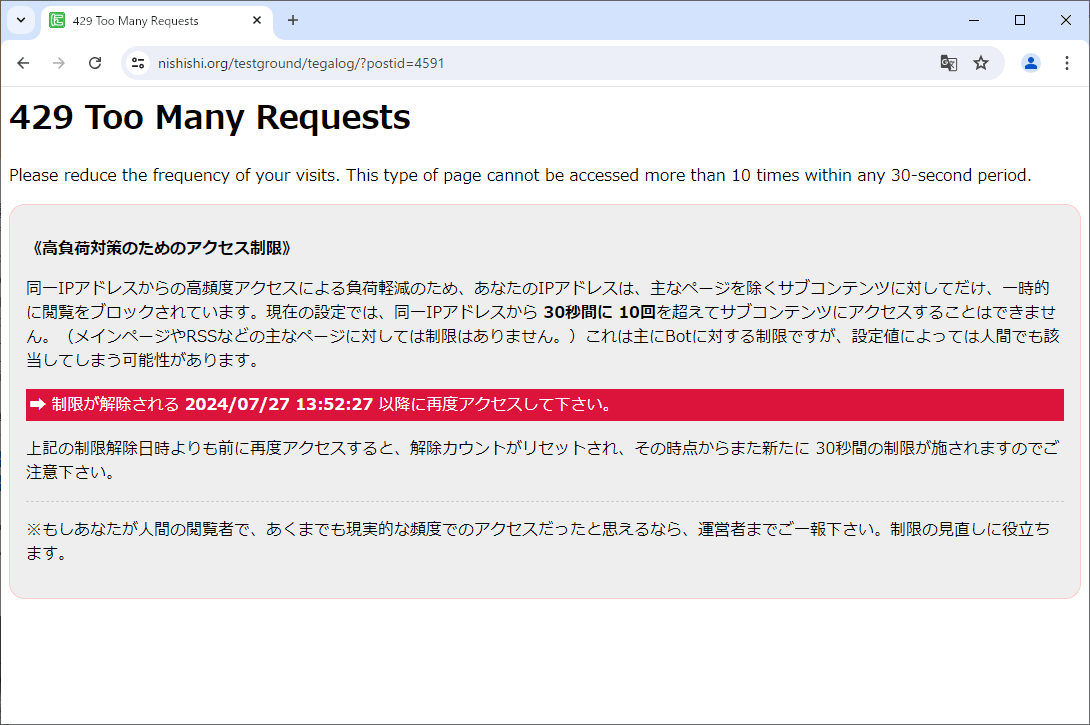
このエラーでは、HTTPステータスコードの429を返した上で、次にアクセスするまでに指定秒数間ほど待つように指示する「Retry-After ヘッダ」も出力します。Retry-Afterの指示に従うかどうかはBot次第ですが(たいていの非紳士的なBotは無視するでしょうが)従わなければ、永遠に429エラーが返るだけになります。😃
あくまでも「様々なURLに対して絨毯爆撃してくるBot」(≒毎秒数件みたいな超人頻度でスクレイピングしてくるBot)への対策が目的の機能ですから、下記に挙げる種類のページは制限の対象外です。
- 何の表示条件も限定されていないページを出力するURL(2ページ目以降も含む)
- RSSフィードを出力するURL
- 管理画面を出力するURL
特に、RSSフィードは、RSSリーダーサービスからのアクセスが毎回同じIPアドレスの可能性がありますから。
➡ 詳しくは、使い方・設定方法ページの『高頻度アクセス制限機能 (迷惑Bot対策機能)』区画をご覧下さい。設定方法や動作内容を詳しめに解説しています。
▼今回のその他の機能追加:
🌺何らかのカテゴリの限定表示時では QUICKPOST の当該カテゴリに最初からチェックを入れておく機能
特定のカテゴリで投稿をする際、最初からそのカテゴリページにアクセスしておけば、チェックを入れる手間が省けるので、多少の労力削減になるかもしれません。
例えば下図のように、🟠橙色矢印で示したカテゴリを表示している際は、🟡黄色矢印で示したようにそのカテゴリのチェックボックスが最初からONになっています。
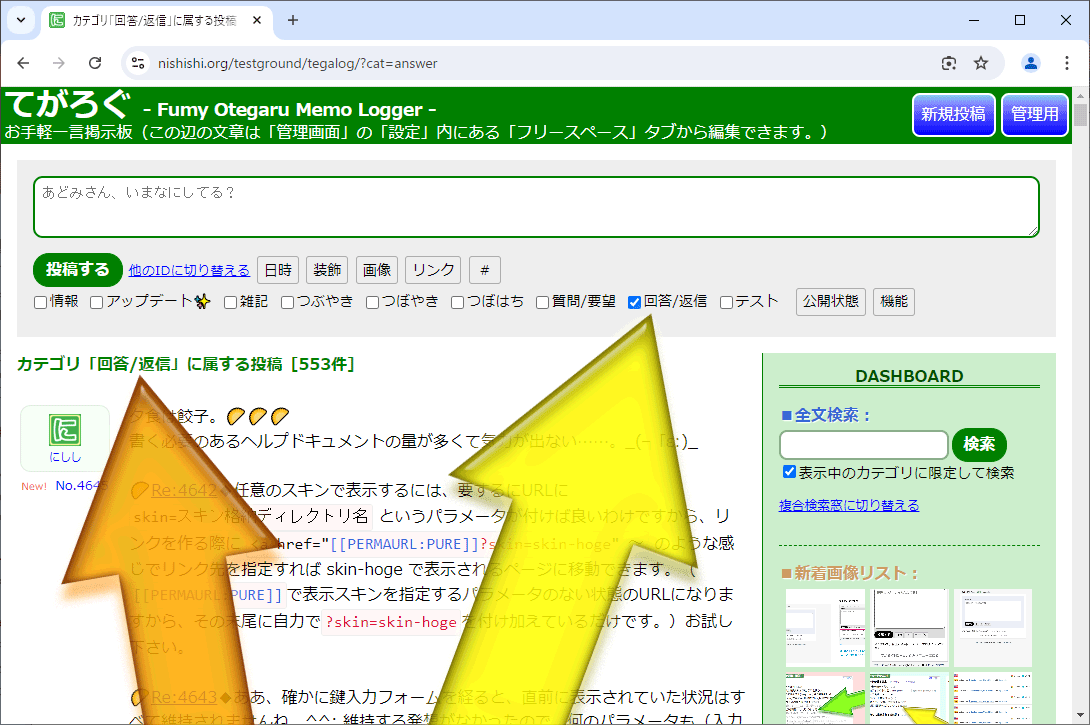
この機能はデフォルトではOFFなので、使いたい場合には下記の水色矢印で示した設定項目をONにする必要があります。
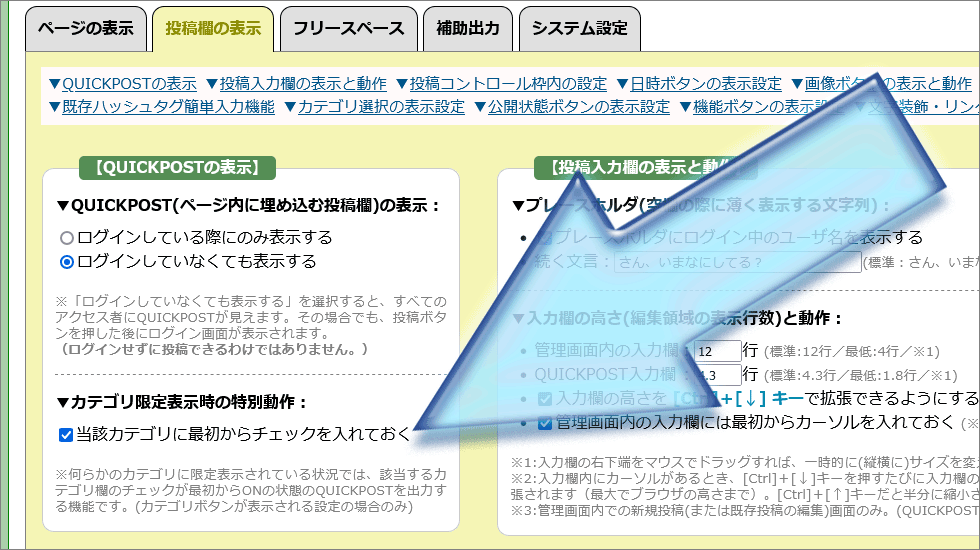
➡ 詳しくは、使い方・設定方法ページの『管理画面からの投稿/QUICKPOSTからの投稿』区画の「カテゴリ限定表示時で、QUICKPOSTの当該カテゴリに最初からチェックを入れておく機能」項目をご覧下さい。
🌺最終更新日時ではなく最新投稿日時(最も新しい投稿の投稿日時)を出力する記法の新設
従来からある記法 [[INFO:LASTUPDATE]] は最終更新日時を表示します。これは、更新された時点の日時を表示しますから、必ずしも「最新の投稿の投稿日時」になるとは限りません。そこで、更新日時に関係なく『「最新の投稿」の投稿日時』を表示できる記法を新設しました。
追加した新記法は下記の2点です。
- 記法 [[INFO:LATESTPOSTDATE]] は、最新投稿の投稿日付を表示します。
- 記法 [[INFO:LATESTPOSTDATE(NOWCOND)]] は、「そのときの表示状況」に限った中での最も新しい投稿の日時を出力します。
例えば、ギャラリーモードでこれらの記法を使った場合、以下の表示になります。
- 前者だと、『ギャラリーモードで表示対象になっている投稿の中での最新投稿』の投稿日付が表示されます。
- 後者だと、全投稿の中での最新投稿の投稿日付が表示されます。
例えば、特定のカテゴリに限定表示されている際に使うと、以下のようになります。
- 前者だと、『そのカテゴリに属する投稿の中での最新投稿』の投稿日付が表示されます。
- 後者だと、全投稿の中での最新投稿の投稿日付が表示されます。
➡ 詳しくは、カスタマイズ方法ページの中にある、リファレンスの【細かな情報要素】区画をご覧下さい。区画最後の脚注欄で、それぞれの記法の違いを詳しく解説しています。
🌺ギャラリーモードで「画像を(原寸画像への)リンクにする」項目を独自に設定できる機能
通常の表示モードとは別に、ギャラリーモードで『画像を(原寸画像への)リンクにするかどうか』を個別に設定できる機能を用意しました。
ギャラリーモードでは、画像クリックで(画像拡大ではなく)記事へリンクさせたい場合などにご活用頂けます。
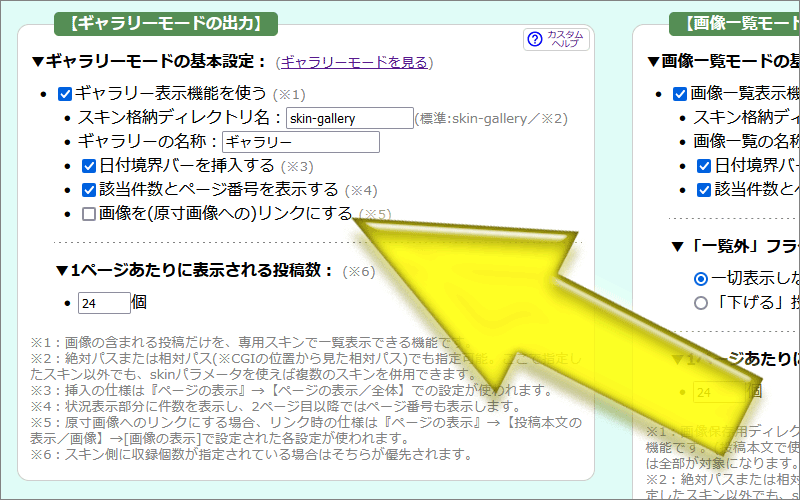
※従来は、全モード共通の設定として、以下の箇所で設定するほかありませんでした。しかし、ここでの設定に関係なくギャラリーモードでどうするのかだけを(上図の設定箇所で)個別に指定できるようになりました。
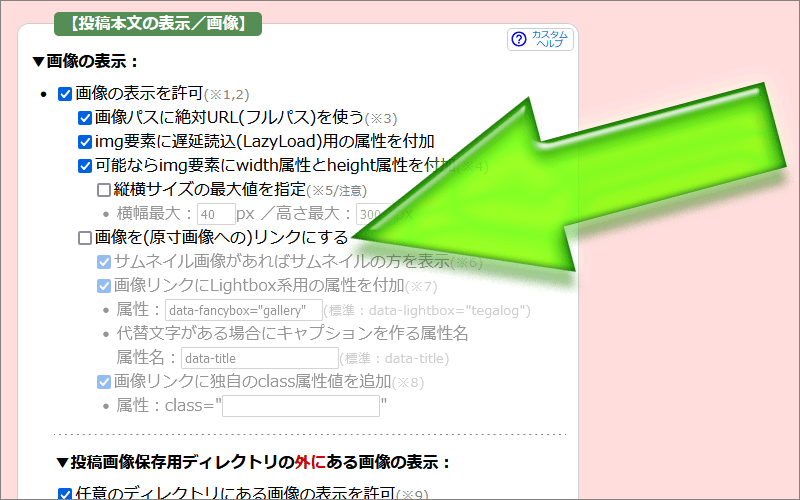
この設定機能を活用することで、
✅通常モードでは、画像をその場で拡大表示されるようにしておきつつ、
❎ギャラリーモードでは、画像を「投稿単独ページへのリンク」にする
……というような動作も簡単に作れるようになります。
➡ 詳しくは、カスタマイズ方法ページの中にある、『ギャラリー用スキンの作り方・使い方』区画の中にある「表示される画像を原寸画像へのリンクにするかどうかをギャラリーモードだけ個別に設定する方法」項目をご覧下さい。
🌺リスト記法の拡充:丸囲み記号のサポート
丸囲み数字や英字記号で先頭記号をリストアップできる機能を追加しました。先頭記号には ①~、➊~、⓵~、㊀~、㋐~、ⓐ~、Ⓐ~ の7種類をサポートしています。
丸囲みの記号①②③等を使ってリストを書くのが好きなんですけども、CSSにそういう指定方法がないので、てがろぐ側のリスト記法オプションで対応させました。
例えば [L:Ⓐ:リスト中身~] のように、記号「Ⓐ」をオプションとして指定してからリストを書くと、上から順番に ⒶⒷⒸⒹⒺ… と先頭記号が割り振られます。
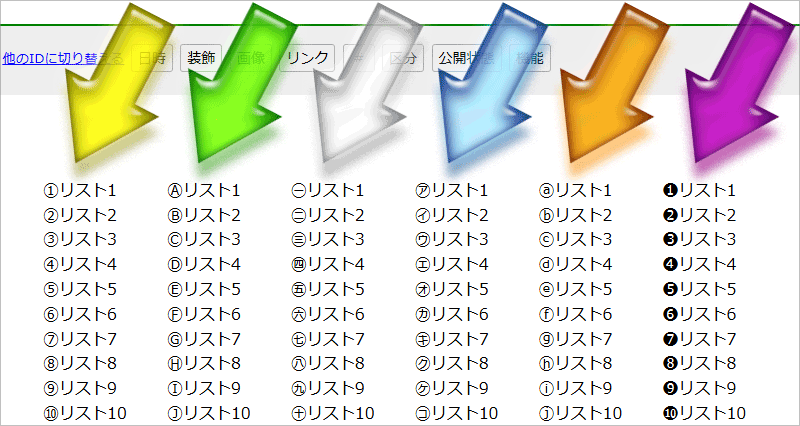
それぞれ、以下の範囲で順番に割り振られます。(※途中の番号から始めることはできません。)
- [L:①: ~ ] の場合、①~⑳ の20個
- [L:➊: ~ ] の場合、➊~❿ の10個
- [L:⓵: ~ ] の場合、⓵~⓾ の10個
- [L:㊀: ~ ] の場合、㊀~㊉ の10個
- [L:㋐: ~ ] の場合、㋐~㋾ の47個
- [L:Ⓐ: ~ ] の場合、Ⓐ~Ⓩ の26個(※Ⓐ~Ⓩの直後にⓐ~ⓩが続くのでそれも含めると52個)
- [L:ⓐ: ~ ] の場合、ⓐ~ⓩ の26個
このリスト記法の詳しい書き方や注意事項は、下記のヘルプドキュメントにあります。
➡ 詳しくは、使い方・設定方法ページの『リストのオプション記述方法』区画内にある「丸囲み記号による番号付きリスト」項目をご覧下さい。
🌺自由装飾ボタンの追加:汎用装飾1~9
自力でclassを用意すると使える「自由装飾」記法が従来から1つありましたが、さらに9個追加しました。全10種類の独自装飾ボタンを用意して簡単に文字装飾ができます。
この機能を使うと、自由装飾で複数の要素を使い分けられるようになります。下図のように、編集領域の下部に出すボタンも追加できます。デフォルトではすべて非表示なので、使いたいボタンだけONにして下さい。
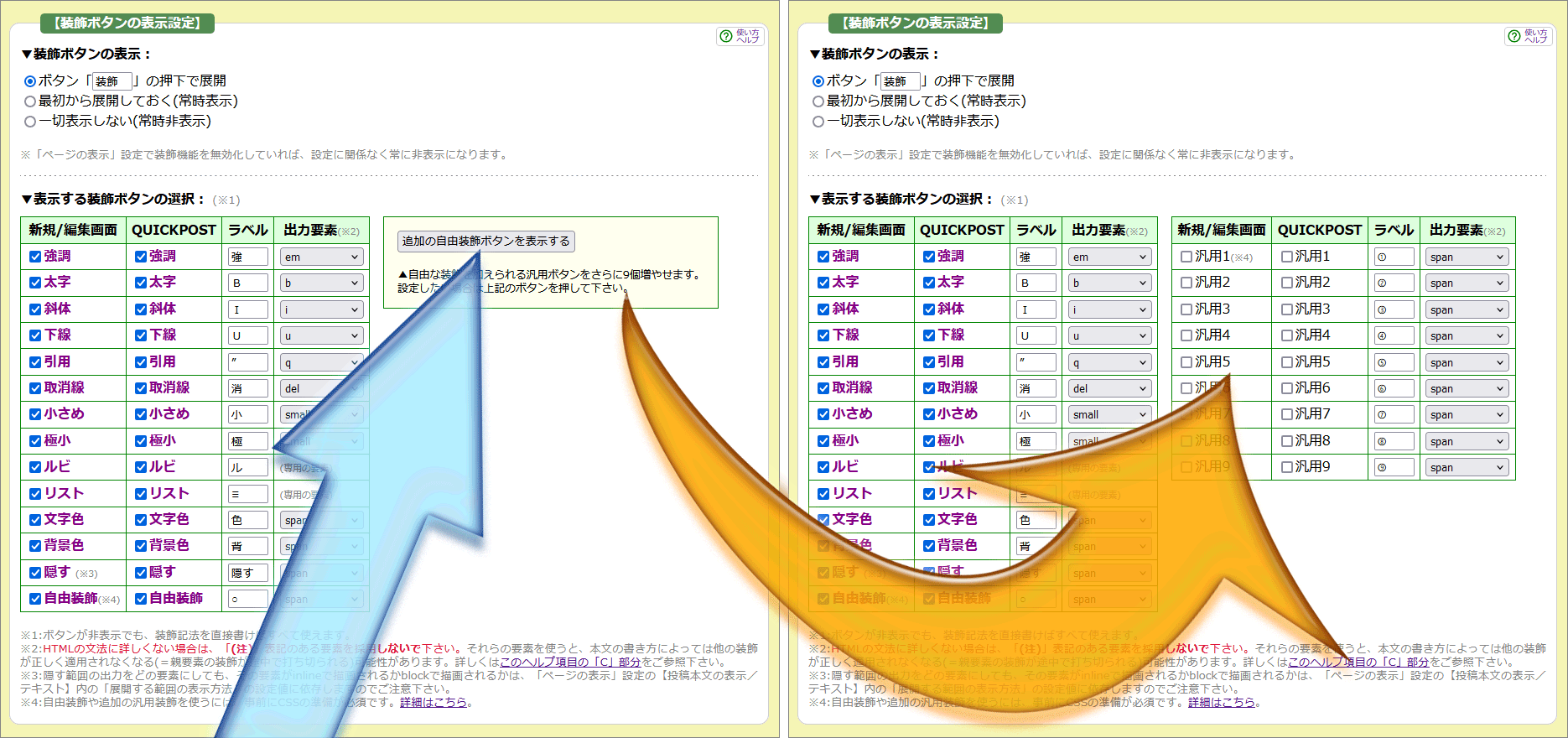
従来からある自由装飾記法の書き方は [F:class名:~中身~] でしたが、追加の汎用装飾記法は、下記の「シンプル」と「class名付き」の2通りの書き方ができます。
▼シンプル:
✅ [1:さくら] と書くと <span class="decoration1">さくら</span> と出力。
✅ [2:さくら] と書くと <span class="decoration2">さくら</span> と出力。
: : :
✅ [9:さくら] と書くと <span class="decoration9">さくら</span> と出力。
▼class名付き:
✅ [1:tomoyo:知世] で <span class="decoration1 deco-tomoyo">知世</span> と出力。
✅ [2:tomoyo:知世] で <span class="decoration2 deco-tomoyo">知世</span> と出力。
: : :
✅ [9:tomoyo:知世] で <span class="decoration9 deco-tomoyo">知世</span> と出力。
※上記ではspan要素を使いましたが、出力にどのHTML要素を使うかは、先の図で示した画面で設定を変更できます。(デフォルトではspan要素が使われます。)
多数の独自装飾を使い分けて本文を書きたい場合にご活用頂けるでしょう。
また、いちいちclass名を書きたくない場合にも(従来の自由装飾記法より)便利かもしれません。
➡ 詳しくは、使い方・設定方法ページの「追加の汎用装飾記法」項目をご覧下さい。
🌺投稿欄下部の「先頭に固定」等のラベル名も自由変更できる設定機能
投稿欄下部の「先頭に固定」や「下書き(非公開)」等のチェックボックスのラベル名も自由に書き換えられる設定機能を追加しました。
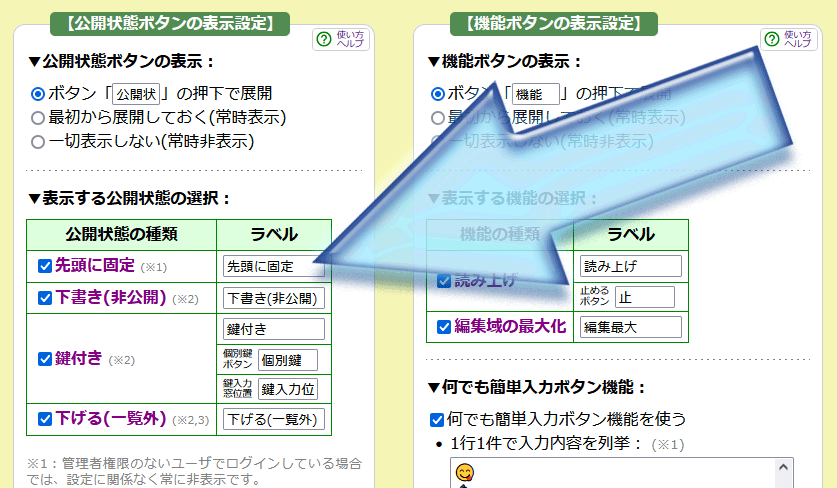
てがろぐ投稿欄の下部に表示される各種ボタンのうち、「機能」ボタンや「公開状態」ボタンで現れる各種ボタンやチェックボックスのラベルもカスタマイズできるようにしました。
「下書き(非公開)」とか「下げる(一覧外)」とか、ちょっと長いよな……と思っていた場合には、適当に短くできます。絵文字も使用可能です。
🌺特殊表示モードの名称だけを得る記法3種を追加
ギャラリーモード、画像一覧モード、サイトマップページモード の3モードは、そのモードで表示される際にタイトル等で使用するための「モード名称」を自由に設定できる仕様になっています。この名称を自作スキン側から利用できるように、専用の記法を追加しました。
具体的には、以下の3記法を追加しました。
- 画像一覧モード: [[GALLERY:NAME]]
- ギャラリーモード: [[PICTS:NAME]]
- サイトマップページモード: [[SITEMAP:NAME]]
外側スキンで使えます。詳しくは、リファレンスの【表示モード要素】項目をご覧下さい。
🌺スキン内で使える専用コメント記法を追加
てがろぐスキン(外側スキン・内側スキン両方)で使えるコメント記法 [[!-- ~ --]] を追加しました。
投稿本文内で使えるコメント記法としては従来から [!-- ~ --] がありましたが、これは投稿本文で使えるだけであって、スキンを記述する際には使えません。スキンを記述する際には、HTMLのコメントタグ <!-- ~ --> を使う手はありますが、そのコメントの範囲に「てがろぐ専用記法」を含む場合には望ましくないケースがありました。
そこで、スキン内で使用可能な、てがろぐ専用のコメント記法として [[!-- ~ --]] を追加しました。(※角括弧が二重に必要なのでご注意下さい。)
- この記法の内側に書いた文字列は「てがろぐ専用記法」も含めてすべてが無視されますので、「てがろぐ専用記法を一時的にコメントアウトする用途」にも活用できます。
- (HTMLのコメントはソースを見ると読めますが)この記法でのコメントはそもそも出力されませんので、ユーザが生成ページのHTMLソースを見ても見えません。
🌺画像管理画面での絞り込み表示時に「1ページ当たりの表示件数」を拡張する機能
画像を絞り込んだ後、該当画像を一括して操作しやすいように、通常時とは別に表示数を多めに指定できるようにしました(デフォルトは500個)。
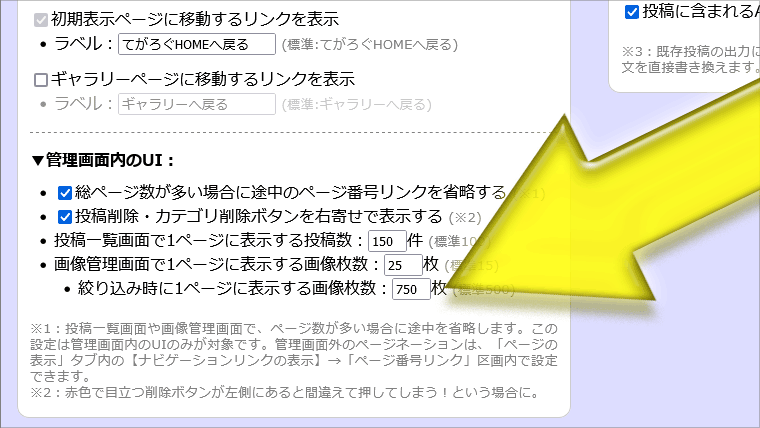
上記の黄色矢印部分のように設定しておくと、
- 通常の画像管理画面では、1ページあたり25個の画像が表示されるが、
- 絞り込み表示時には、1ページあたり750個の画像が表示される
これによって、たくさんの画像を同時に選択しておけるようになるため、まとめて消したり、まとめてフラグを付けたりする操作が(多少は)楽になるでしょう。
※ただし、Ⓑ側に指定した個数がⒶ側に指定した個数よりも少ない場合は、設定値は無視されて、常時Ⓐ側に指定した個数で表示されます。
▼その他の細かな機能追加:
🌷投稿一覧画面の上部に「下書き・鍵付き・下げる」の各投稿を一覧できるリンクを追加
投稿一覧画面で、「下書き・鍵付き・下げる」の各投稿だけを探しやすくしました。該当件数も分かります(※該当件数が1件以上ある場合にだけ表示されます)。
下図では、下書き投稿:17件、鍵付き投稿:23件、下げる投稿:19件 があることが示されています。押すと、その条件で絞り込み検索ができます。
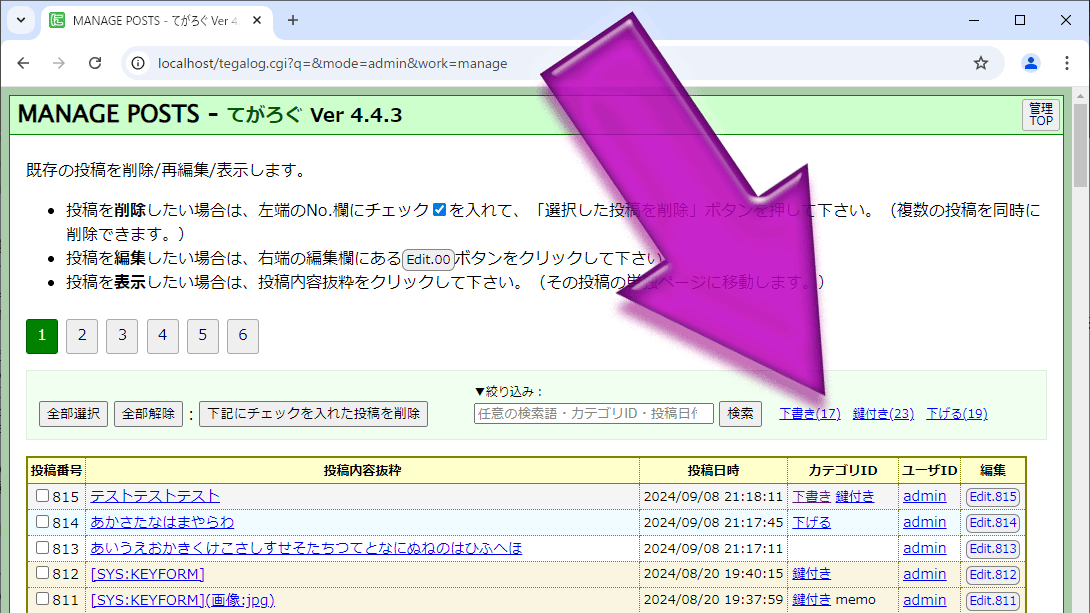
既に何らかの単語で絞り込み検索がされている状況では、その「絞り込まれた中での該当件数」が表示されて、追加で絞り込めます。
例えば下図は、「テスト」という検索語(※水色矢印の先)で既に絞り込まれた後の表示です。橙色矢印の先を見ると、「+下書き(9)、+鍵付き(8)、+下げる(4)」のように「+」記号が表示されています。
これは、現在の絞り込み条件の中で、下書きが9件、鍵付きが8件、下げるが4件ある、という意味です。押すと、その条件を追加して再検索されます。
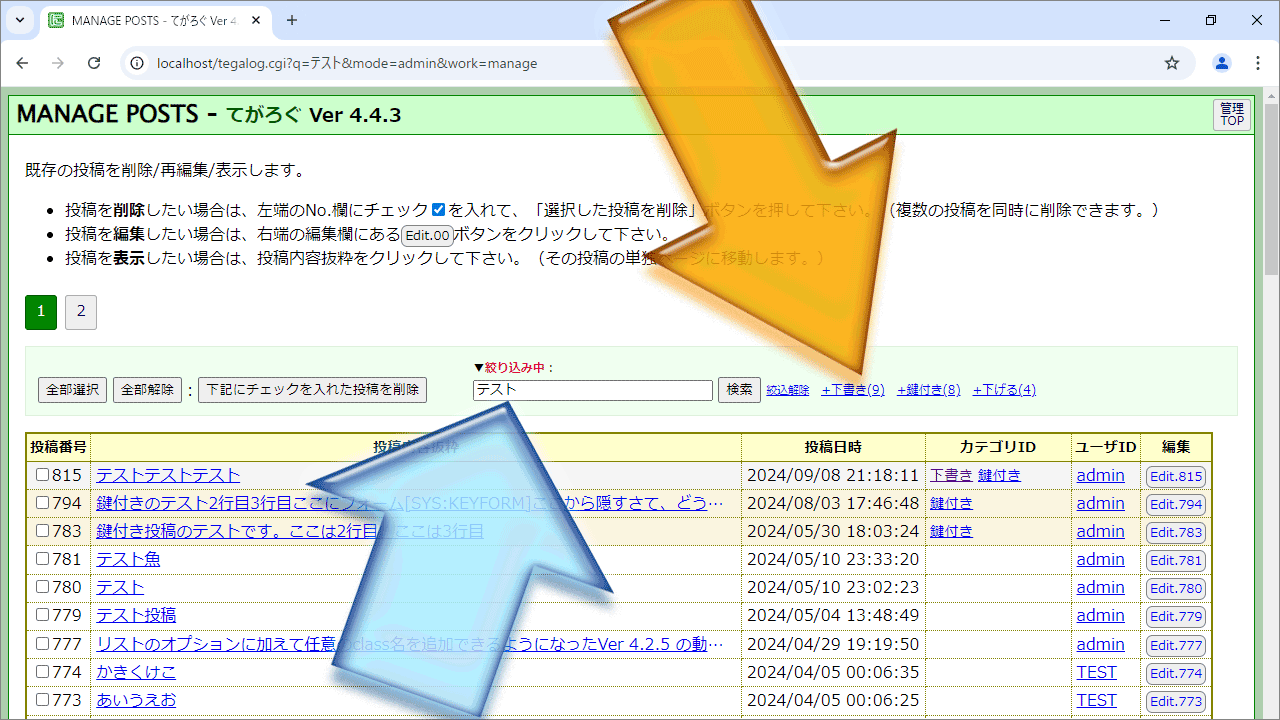
これらの追加リンクが表示されない場合は、「その条件に該当する投稿はない」という意味です。存在しない場合には「下書き(0)」のようには表示されず、リンク自体が表示されません。
下書き投稿がとてもたくさんある場合には役に立つかもしれません。(^_^;)
絞り込んだ上で「全部選択」ボタンを押せば、一括削除も簡単です。
🌷画像一覧画面に「一覧外・NSFW」の各フラグ付き画像だけを一覧できるリンクを追加
フラグ付き画像だけを探す手間を軽減すべく、画像一覧画面の絞り込み検索窓の隣に「フラグ付き画像を簡単に検索できるリンク」を設けました。
下図の黄色矢印で示した箇所に見えます(※該当する画像がない状況では、リンクは表示されません)。
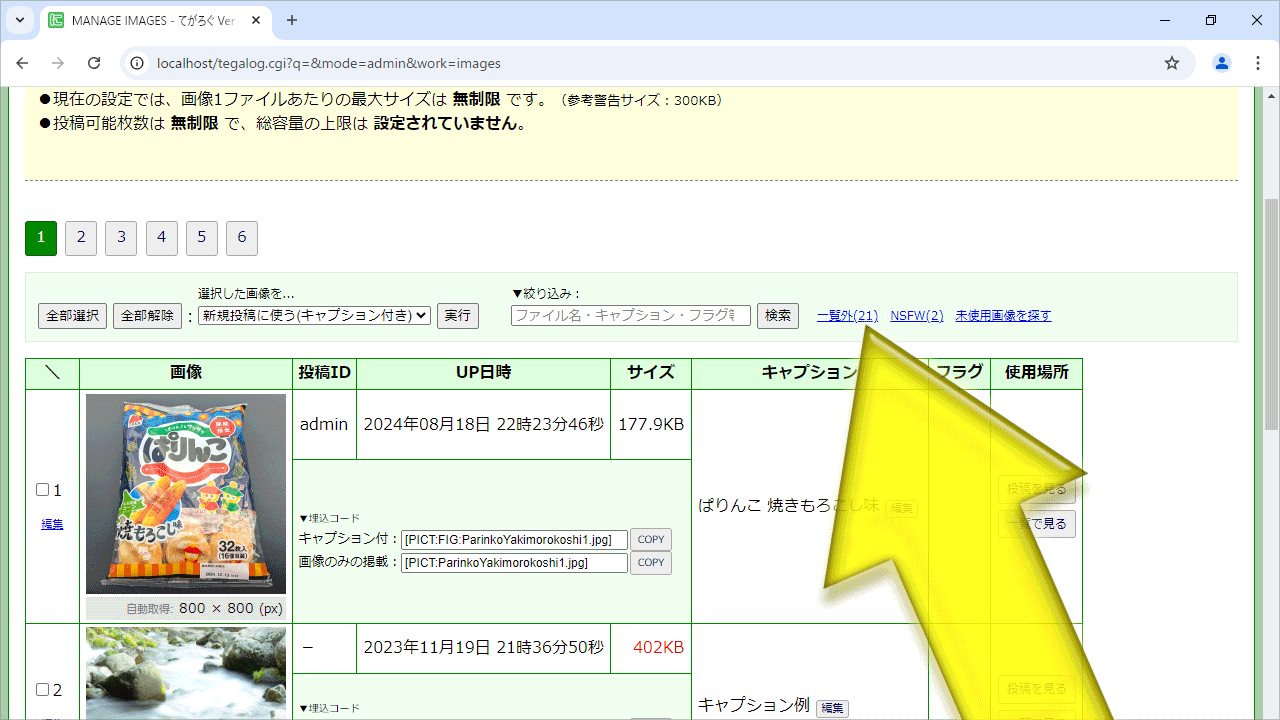
そのフラグに該当している画像の個数も同時に表示されます。既にキーワードで絞り込み中の場合は、総数ではなく「その条件内での該当個数」が表示されます。
🌷投稿欄の編集領域を広げる、編集最大ボタンを追加
「今回だけはたくさん文章を書きたい」という場合などのために、押すと投稿欄の編集領域が(その他の各種ボタンが見える範囲の中で)最大化される「編集最大」ボタン機能を加えました。
従来でも、[Ctrl]+[↓]キーを2~3回押せば最大化されていましたが、その方法では各種ボタンが見えなくなってしまうデメリットがありました。今回に追加した「編集最大」ボタンでは、編集領域の上下に表示されているボタンは見える状態を維持したままで最大限まで編集領域を広げます。
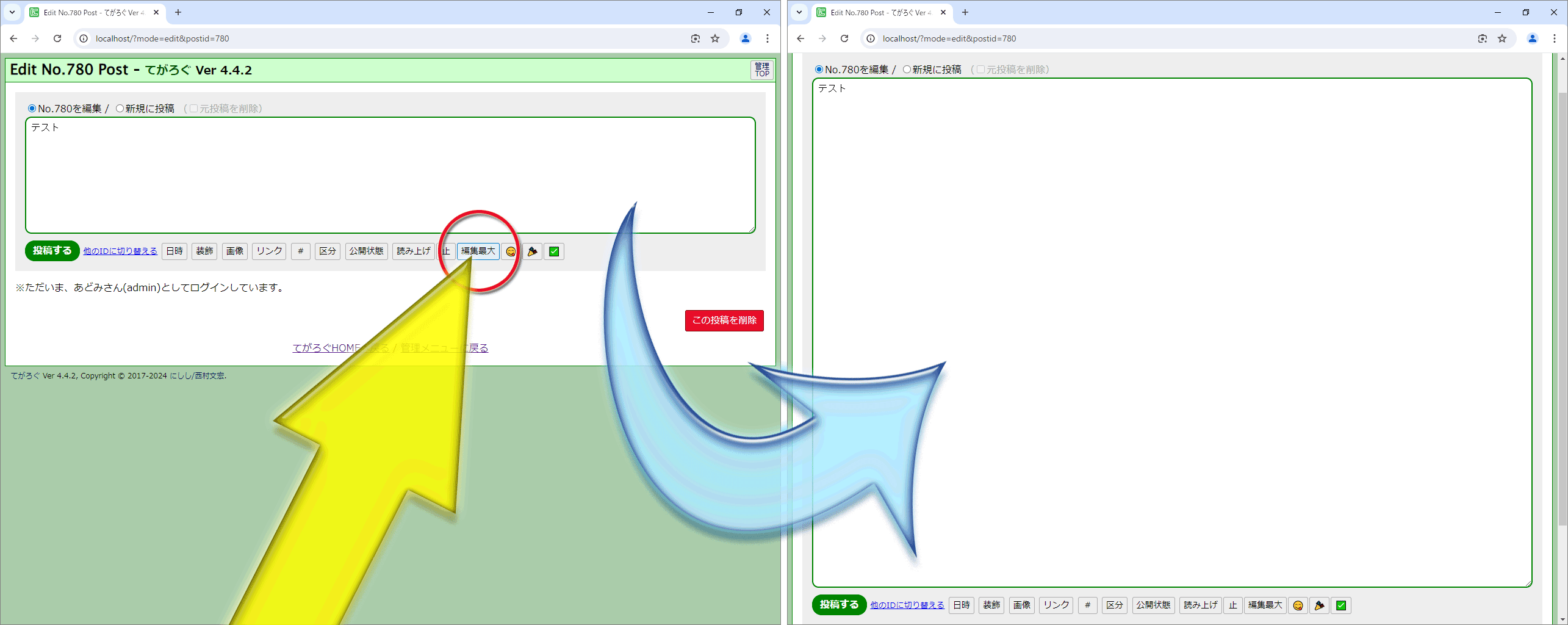
編集画面だけではなくQUICKPOSTでも使えます。(※QUICKPOSTで本当に機能するかどうかは、そのとき適用されているスキン次第ですが。)
※「編集最大」ボタンを押した後に、[装飾]や[区分]など複数のボタンやチェックボックスが現れるようなボタンを押すと、一時的にそれらが画面外に出てしまう可能性があります。その場合は、再度「編集最大」ボタンを押せば、画面内の占有面積が再計算されて、編集領域のサイズが再調整されます。
➡ 詳しくは、使い方・設定方法ページの『管理画面からの投稿/QUICKPOSTからの投稿』区画の「投稿欄の編集領域を(ボタンが見える範囲で)最大化する機能」項目をご覧下さい。
🌷読み上げを停止するボタンを追加
読み上げを中断するボタンを表示する機能を加えました。(表示は投稿欄下部のみですが、ページ内部に設置された読み上げ機能による読み上げも停止できます。)
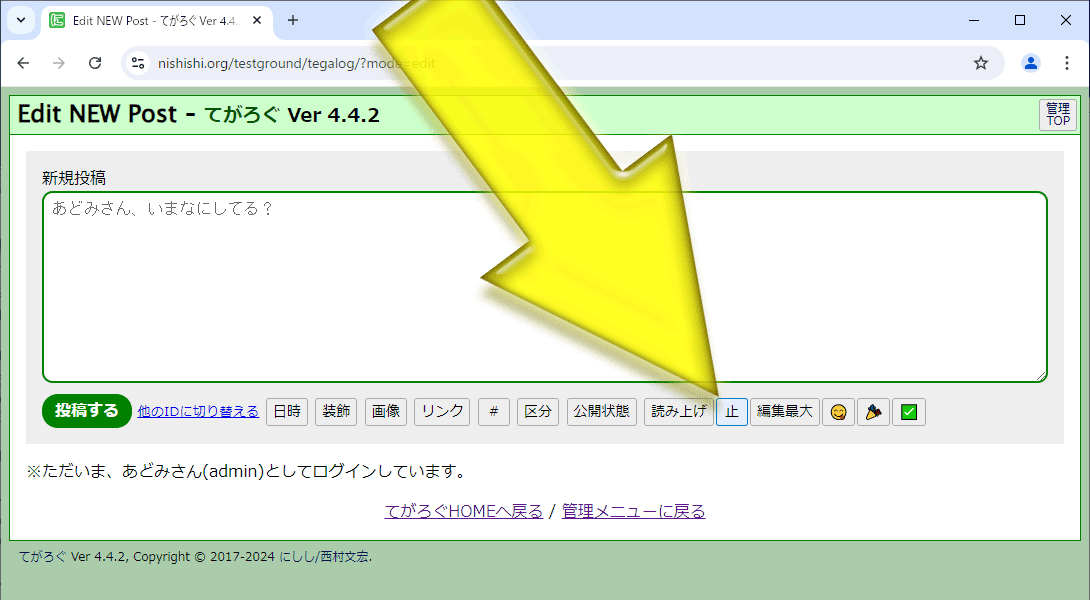
➡ 読み上げ機能について詳しくは、カスタマイズ方法ページの『投稿本文も合成音声で読み上げ可能にする方法』区画をご覧下さい。
▼仕様改善:
🌳リスト記法の先頭記号に使える文字数を緩和
半角英数以外の文字なら2文字まで使用可能になりました。
リスト記法では従来から [L:🍔: ~~~ ] のように数字以外の任意の1文字を使ってリストの先頭記号にする機能がありました。この1文字だけに限られていた制限を、半角英数以外の文字なら2文字まで使用可能なように緩和しました。例えば先頭記号として「**」などを指定したいたい場合に使えます。
※2文字でも、それが半角数字だけで構成されている場合は、『「番号付きリスト」の開始番号』だと解釈されます。
※2文字でも、それが半角英数字だけで構成されている場合は、『任意に付加するclass名』だと解釈されます。
なので、それ以外の文字が2文字ある場合に限って「先頭記号」として使われます。
この仕様によって、「見た目は1文字だが、Perl的には2文字だと解釈される絵文字」を先頭記号に使うこともできるようになります。
➡ リスト記法で使えるオプションの書き方について詳しくは、使い方・設定方法ページの『リストのオプション記述方法』項目をご覧下さい。
🌳投稿欄下部のボタン群から [機能] を分離して [公開状態] を新設。
「先頭に固定」や「下書き」・「鍵付き」等の公開状態を示す選択肢が『機能』ボタンで現れる仕様なのは(しかも「読み上げ」と並んで表示されるのも)分かりにくいので、設定機能数も増えてきたことですから、『公開状態』というボタンに分離しました。(ボタンラベルは好きに変えられます。)
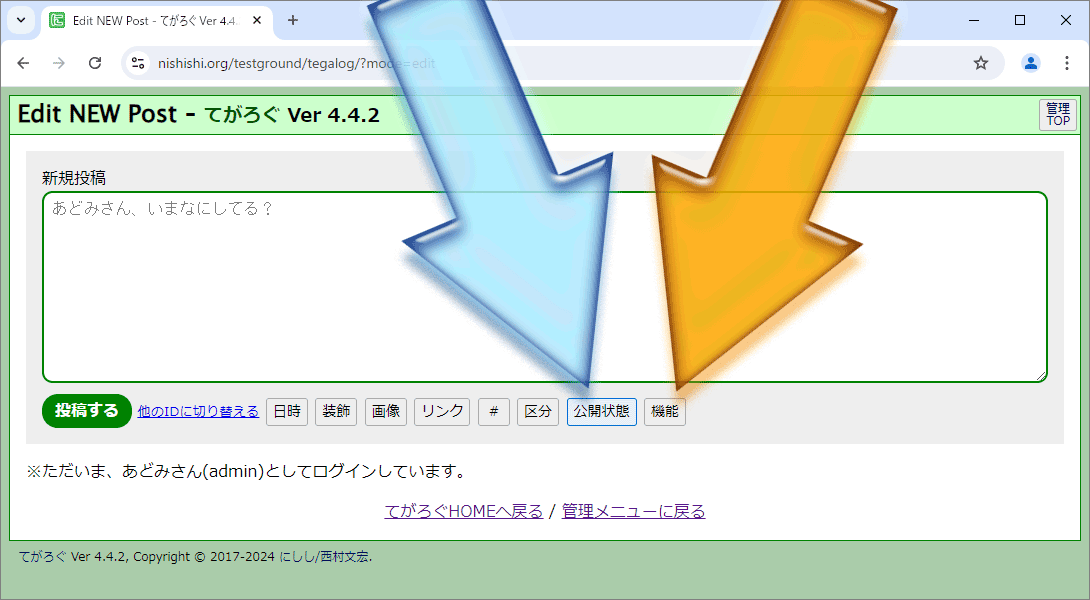
このボタンを押したときに何が表示されるのかは、下図の箇所で自由に設定できます。ボタンラベルそのものも、ここから自由に変更できます。
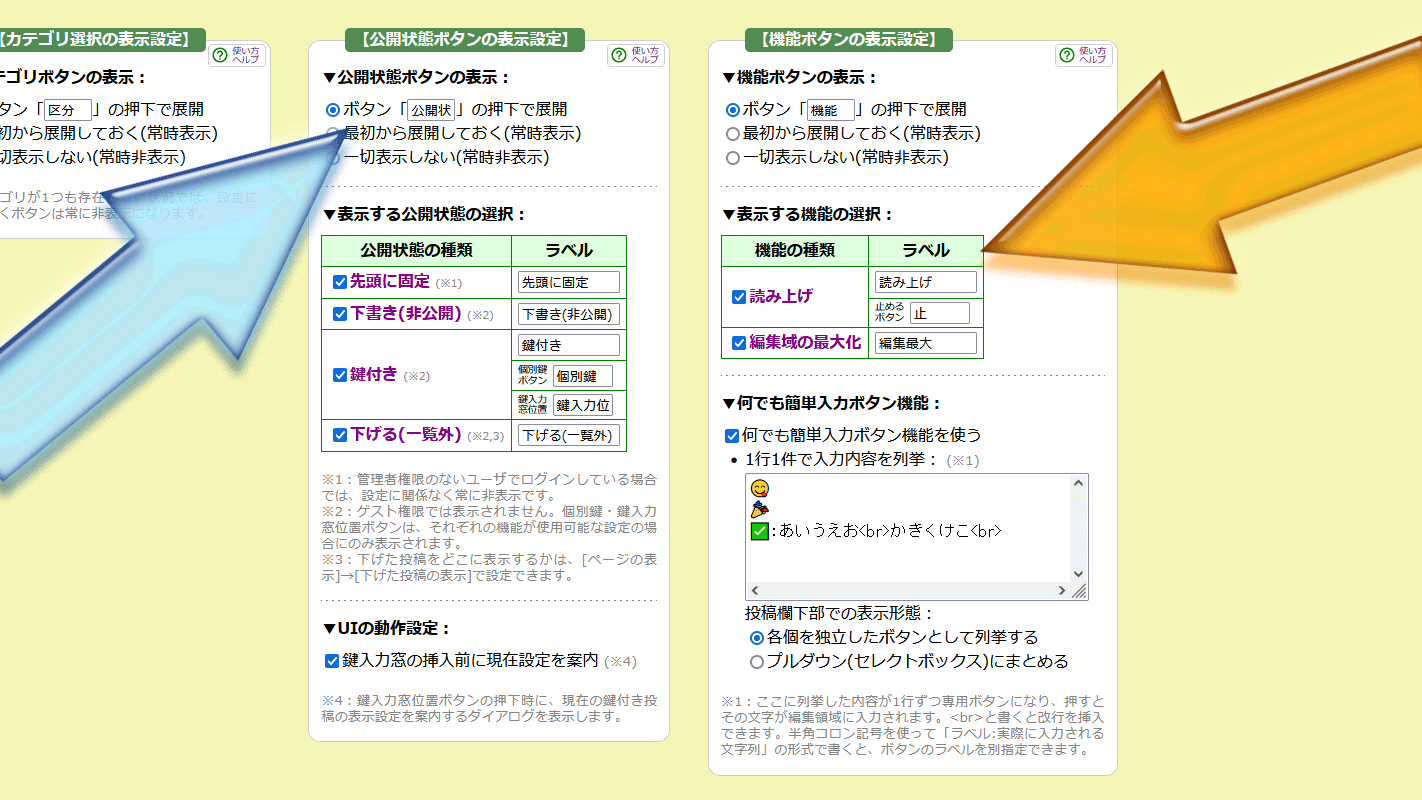
🌳投稿本文が0文字(空欄)でも、投稿画像が指定されていれば投稿可能にする仕様改善。
※これは仕様改善というか、一時的に悪化していた仕様を元に戻した感じですが。
(QUICKPOSTではなく管理画面の新規投稿画面で)投稿欄が空欄の状態で「投稿する」ボタンを押すと、本文の入力を促すアラートを表示する仕様にしていたのですが、その仕様だと「本文はナシで、画像だけを投稿したい」という場合に投稿できない問題がありました。
そこで、本文が0文字でも、新規画像の投稿が指定されているならアラートは表示されない仕様にしました。
※QUICKPOSTでは、以前から「本文ナシ・新規画像だけ」の状態でも投稿は可能でした。
🌳画像の削除アルゴリズムを見直して、高速に削除可能に。
画像管理画面から複数の画像を一括して削除しようとするとき、従来バージョンでは例えば1000個の画像を削除するのに15分以上の処理時間が必要でした(そんなに掛かったら「固まった」と解釈されるでしょうね。^^;)が、今バージョンからは3000個でも1秒で削除可能になりました。
なので、大量の画像を一括削除しようとする場合は、従来バージョンではなく、今回以降のバージョンを使って下さい。(^_^;)
🌳画像インデックスファイルの肥大化を防ぐ仕様を追加。
てがろぐ上ではなく、FTP等を使って直接画像ファイルを削除していると、次第に画像インデックスファイルが肥大化してしまう可能性がありますが、そうならないように仕様を改善しました。
従来は、画像管理画面を経由せずにFTP等の手段で画像を削除された場合は(画像を差し替える目的での一時的な削除である可能性を考慮して)画像インデックスファイル内にはその画像の情報(キャプションなど)を残したままにしておく仕様でした。なので、その方法での削除が繰り返されると、画像インデックスの中身が肥大化してしまう可能性がありました。
今回のバージョンからは、てがろぐの画像管理画面から画像を削除する操作をしたときに、その時点で存在しない画像ファイルに対する情報(=おそらくFTP等の手段を使って削除された画像に関するデータ)も、一緒にまとめて画像インデックス内から抹消するよう改善しました。
※画像インデックスファイルというのは、画像保存用ディレクトリの中に自動生成される index.xml ファイルのことです。ここに、各画像のキャプションやフラグ等の情報が保存されています。
🌳総ページ数が数百ページを超える場合に極端に表示が遅くなる問題を解決。
総ページ数が800とか900とか莫大になる場合で、ページ番号リンクを(省略せずに)全量出力する設定で使っていると、ページ生成時に動作が重たくなる(=ページ生成に長大な待ち時間が発生する)現象を解消しました。
↓なが~いページ番号リンクの表示例
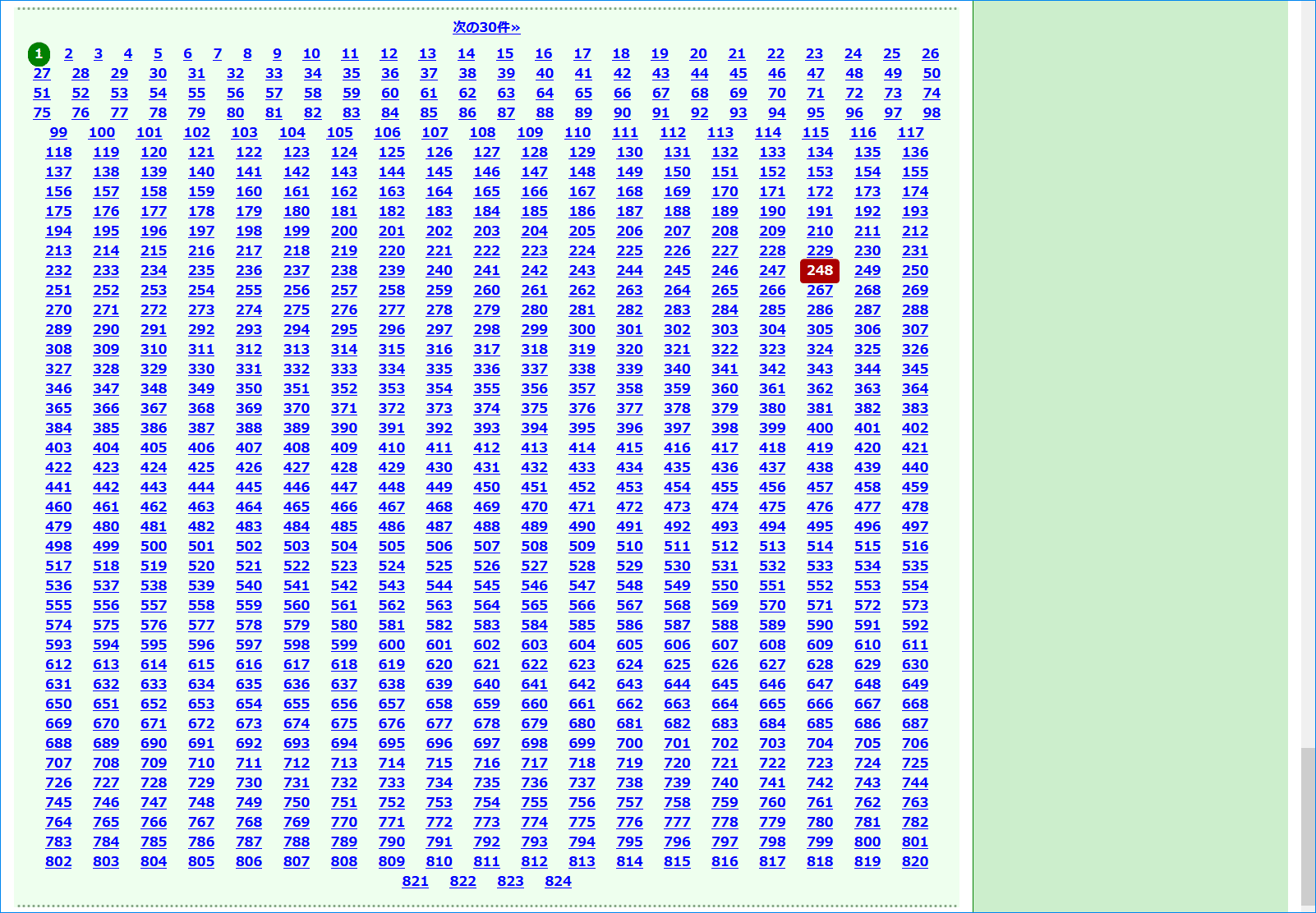
さすがにここまで総ページ数が多い状態で、ページ番号を省略しないままの設定で使う人は少ないとは思うのですけども。^^;
従来のバージョンでも、100ページくらいなら全然問題なかったんですが、1,000ページ超だと表示に20秒くらい待ち時間が発生していました。
今回のバージョンからは、1,000ページの全リンクを出力する設定でも、問題なく普通の速度で動作します。
とはいえ、ここまでページ数が莫大なら、途中のページ番号は省略して下図のように表示する方が(見た目に)良いと思いますけどもね。^^;
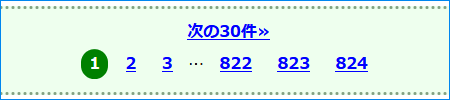
なお、ページ番号リンクの省略方法には、バリエーションがあります。詳しくは、カスタマイズ方法ページの「ページ番号の省略を始める総ページ数や、ページ番号リンクの両端に何ページずつ固定表示するかを変更する」項目をご覧下さい。
🌳画像の絞り込み表示中は、ページ上部のフォームを畳んでおくよう改善
画像管理画面で何らかの絞り込み表示中には、ページ上部にある新規画像の投稿フォームの存在が邪魔にならないように、畳んだ状態にするよう改善しました。(特に画面の狭いモバイル端末では1画面目を占有してしまいますから。)
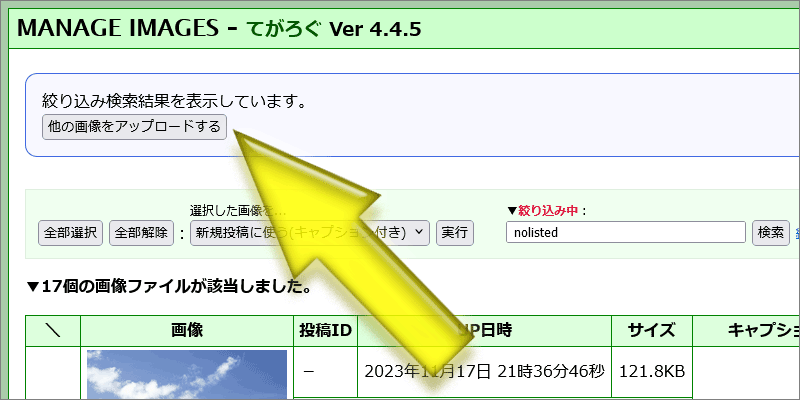
上図の黄色矢印部分のボタンをクリックすれば、普段の新規投稿フォームが表示されます。
🌳画像管理画面での画像の絞り込み表示状態から、特定の画像のメタデータを編集した場合でも、元の絞り込み状態の画面に戻るよう動作を改善
細かな話ですけども、従来は(絞り込み状態からの編集操作では)以下のような動作になっていました。
- 検索語「さくら」で画像を絞り込み検索する。
- 検索結果に出てきた画像のキャプションを編集すべく「編集」ボタンを押す。
- その画像の編集画面が出る。
- キャプションを変更して「保存する」ボタンを押す。
- 通常の画像一覧画面に戻ってしまう。
- 当初の『検索語「さくら」で絞り込まれた状態のページ』に戻る。
▼スキン更新:
●標準添付の各スキンに、自由装飾記法のサンプルを1つ追加
標準添付の各スキンのうち、ギャラリーモード等の特殊なモードで使われるスキンを除いた各スキンには、自由装飾記法の使用例として以前から3種類ほど書いていました。そこに4つ目の使用例として deco-flex を加えました。
Flexboxを使って、その内側のBoxを横並びに表示する装飾です。 [F:flex: ~~~ ] と書くと使えます。
キャプション付き画像とか、Spotifyの埋め込みとか、デフォルトでは横並びにならないオブジェクトを横並びで表示させたい場合に使えるかもしれません。
※その1点以外に変化はありませんので、標準添付の各スキンをお使いの場合でも、必ずしもスキンを上書きアップデートして頂かなくても問題ありません。
▼#不具合修正 :
❎内側スキンの中で INCLUDE記法を使って合成したファイルの中に書かれた IF文が機能しない不具合を解消。
てがろぐ用スキンの中では、別ファイルを合成できる [[INCLUDE:ファイル名]] 記法が使えます。合成されたファイルの中でも各種「てがろぐ専用記法」が使用可能なのですが、IF文だけは機能しない不具合がありました。それを解消しました。
なお、INCLUDE記法の使い方について詳しくは、カスタマイズ方法ページの『スキン内で別ファイルの中身を合成する書き方』項目をご覧下さい。
❎鍵入力フォームの解除後で、状況に依存した前後投稿へ移動できなくなる問題を解消。
Ver 4.2.5以降では、スキン側で [[PERMAURL:KEEPCOND]] 等の記法を使うことで、「その状況で表示対象になる投稿」だけに限定した隣接投稿に移動できるようになりました。しかし、鍵付き投稿の場合で、正しい鍵を入力した後に限っては、状況を無視した隣接投稿にしか移動できない不具合がありました。その点を解消しました。
なお、「その状況で表示対象になる投稿」だけに限定した隣接投稿に移動に関して詳しくは、使い方・設定方法ページの「表示条件が限定されている場合に採用される移動先」項目等をご覧下さい。
❎本文中にカスタム絵文字があるとき、プレーンテキストで出力される場面では、絵文字の位置にJavaScriptソース等がそのまま出力されてしまう不具合を解消。
本文をプレーンテキストで出力する記法が使われているとき、カスタム絵文字の表示箇所にJavaScriptソース等がそのままテキストで出力されてしまう不具合を解消しました。なお、プレーンテキストではカスタム絵文字を表現できないので、「(絵文字)」という代替テキストが出力されます。
以上、ご活用頂ければ幸いです。
※不具合の修正も含んでおりますので、使いたい追加機能がない場合でもバージョンアップ頂くことをお勧め致します。
前回の正式版以降に公開されたβ版をお使いの場合は、そのβ版にあった不具合の修正(※上記には記載していません)も含んでおりますので、バージョンアップをお願い致します。
※バージョンアップしても、ログインし直す必要はありません。ログイン状態は維持されます。データや設定はそのまま引き継げますし、もし必要になれば後からバージョンダウンすることも可能です。バージョンアップ方法について詳しくは、「CGIの更新方法」をご覧下さい。
なお、開発進捗状況報告サイトでフォロー頂くと、てがろぐCGIの最新β版や正式版の公開時にメールで連絡を受け取ることもできますので、ぜひご活用下さい。(╹◡╹)ノ
フォロー数が増えると、私の開発モチベーションが向上するメリットもあります!!!🤩
:17476文字 修正
Ver 4.6.0のZIPを差し替えました:バージョンアップした結果500エラーになった方は再度お試し下さい
⌚ 2025年05月30日(金) 14:07:36